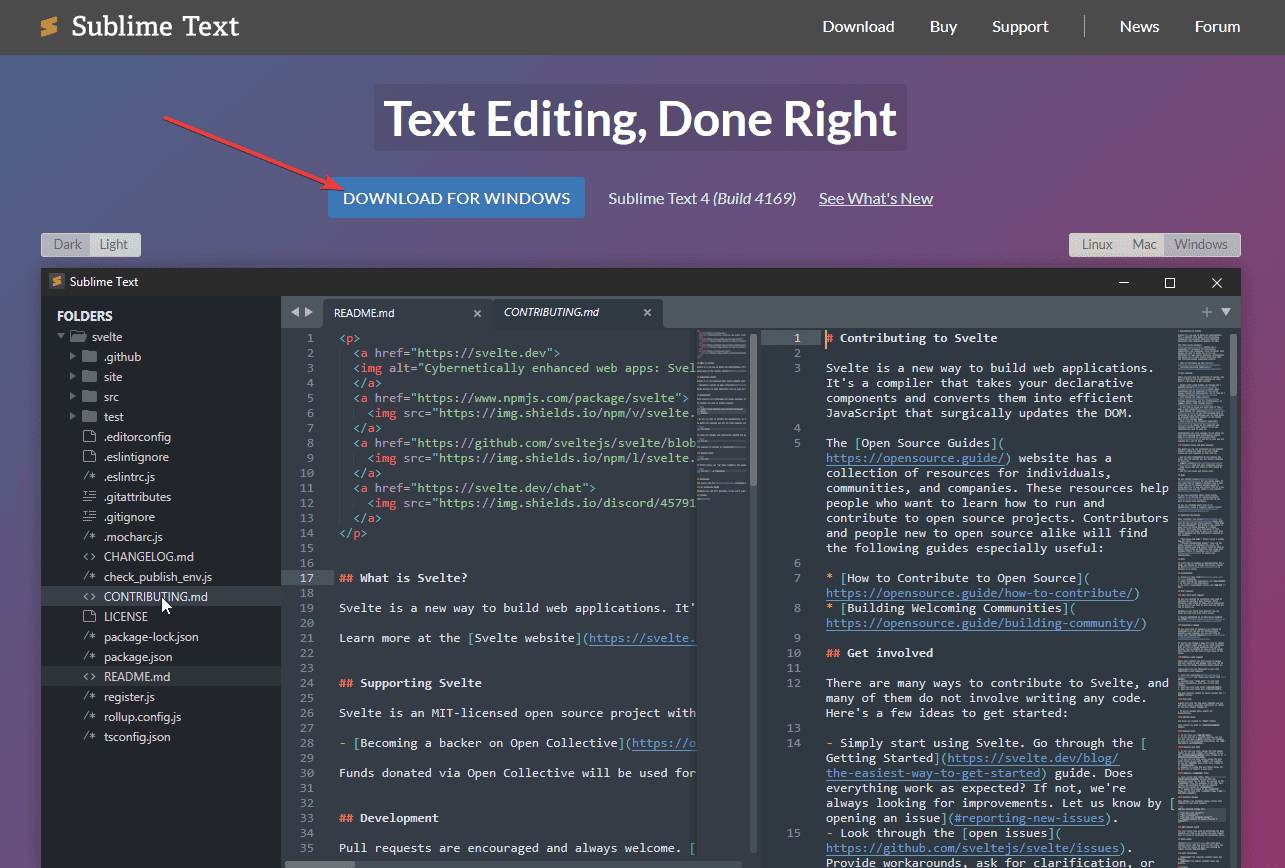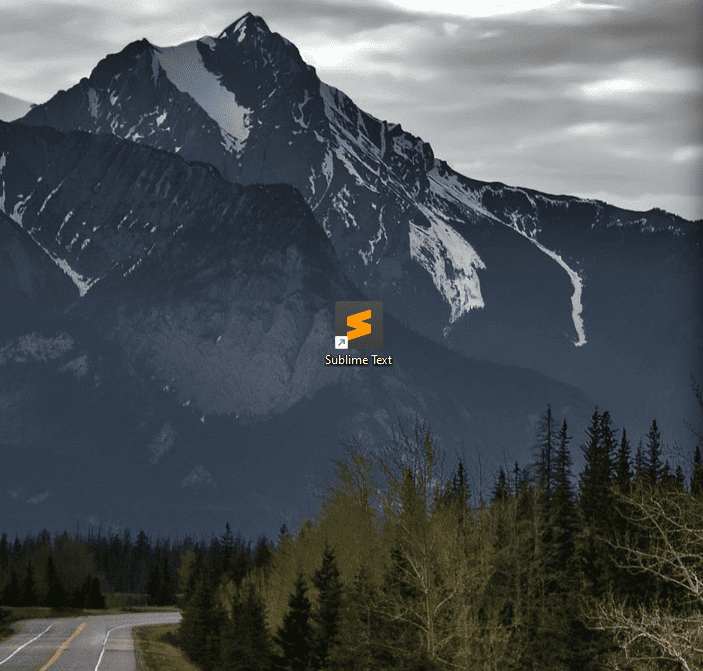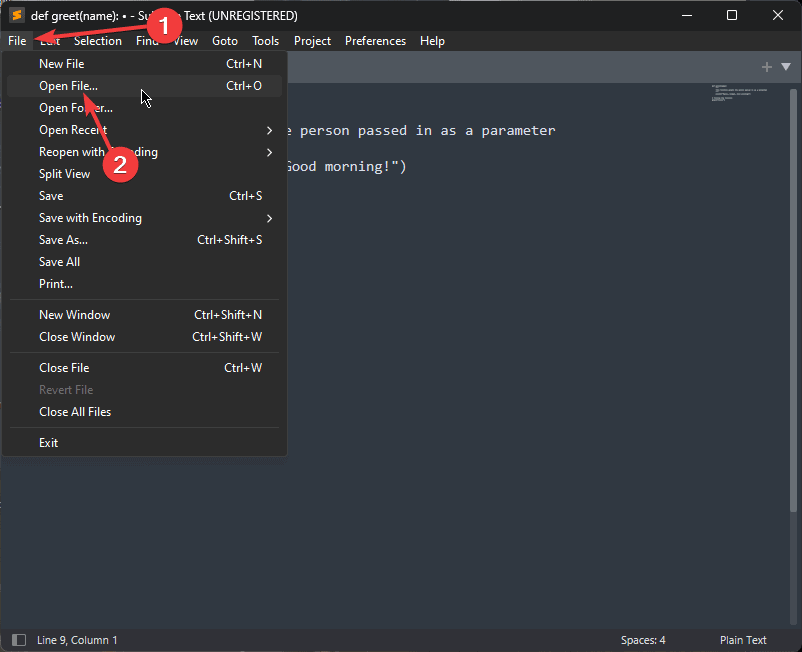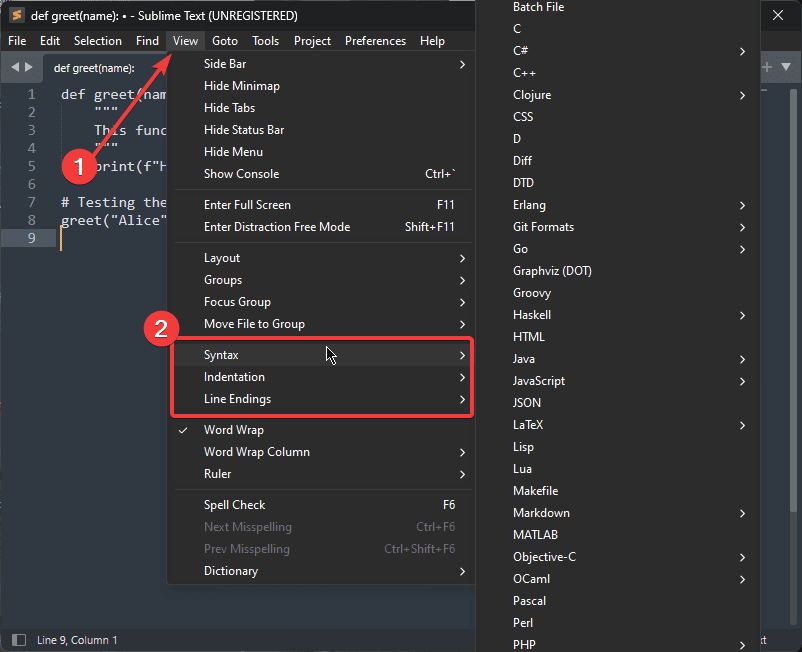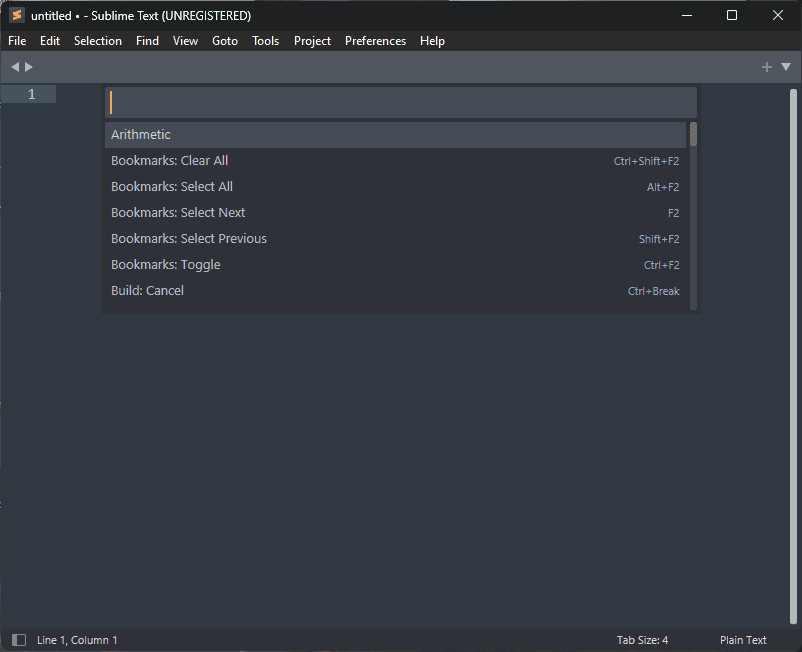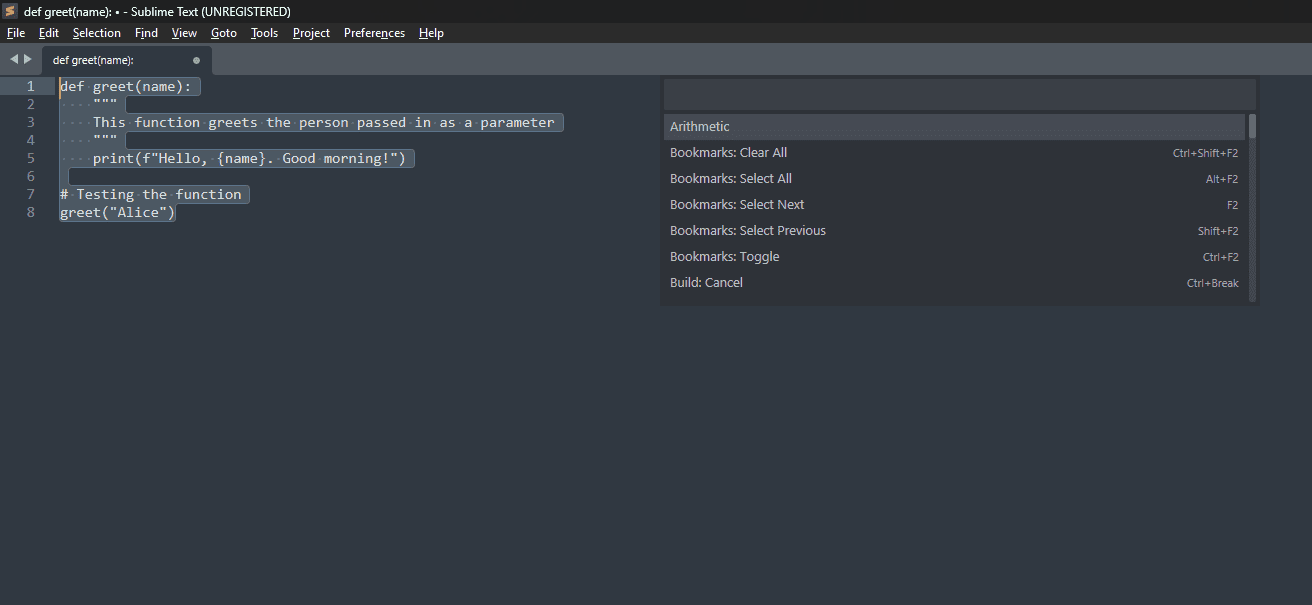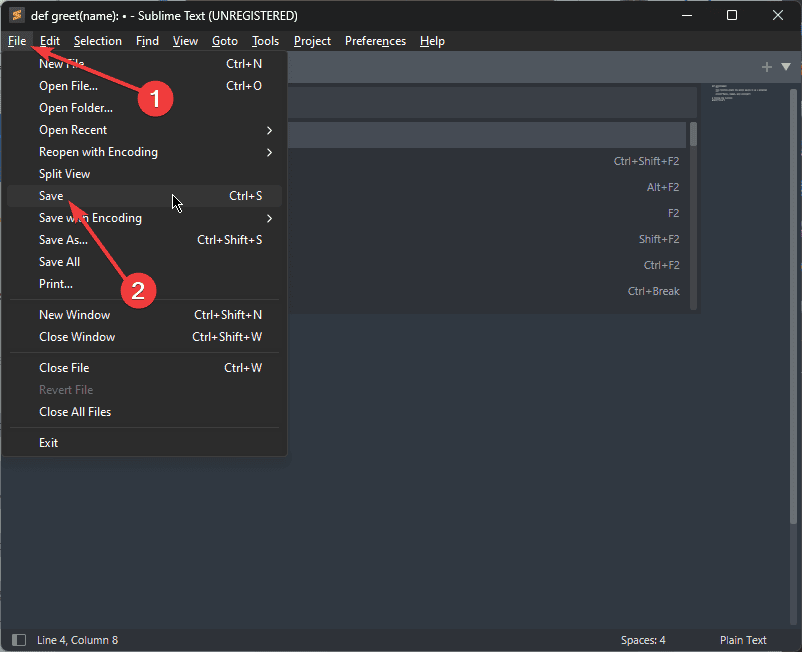Meilleur éditeur de texte pour Windows : 10 options complètes
13 minute. lis
Publié le
Lisez notre page de divulgation pour savoir comment vous pouvez aider MSPoweruser à soutenir l'équipe éditoriale En savoir plus
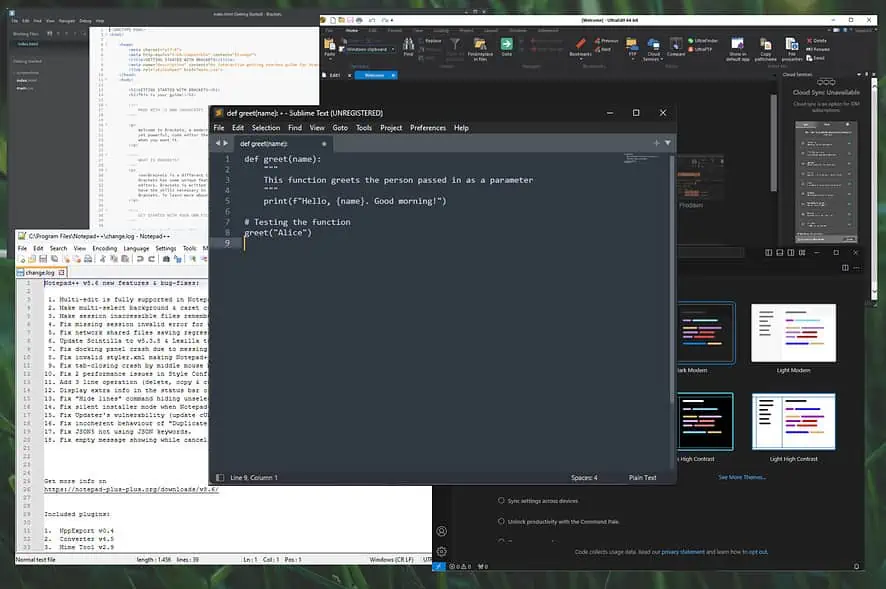
Choisir le meilleur éditeur de texte pour les appareils Windows peut vous simplifier considérablement la vie, que vous l'utilisiez pour noter des informations ou du code.
Ci-dessous, j'ai sélectionné 10 options qui conviennent aussi bien aux débutants qu'aux utilisateurs expérimentés. J'ai également expliqué comment je les ai choisis et démontré comment les utiliser.
Meilleurs éditeurs de texte pour Windows
1. Sublime Text – L'éditeur de texte le plus efficace pour Windows
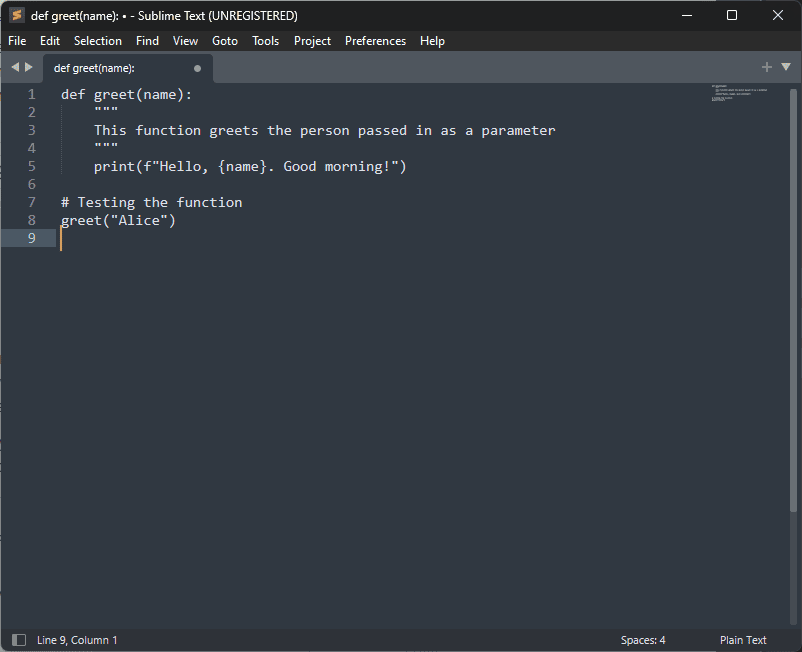
Comme vous pouvez le voir, j'ai écrit un simple code Python définissant une fonction saluer(). Il prend le nom en entrée et présente un message de bienvenue. J'ai seulement essayé cela pour voir à quel point il est facile d'y écrire du code.
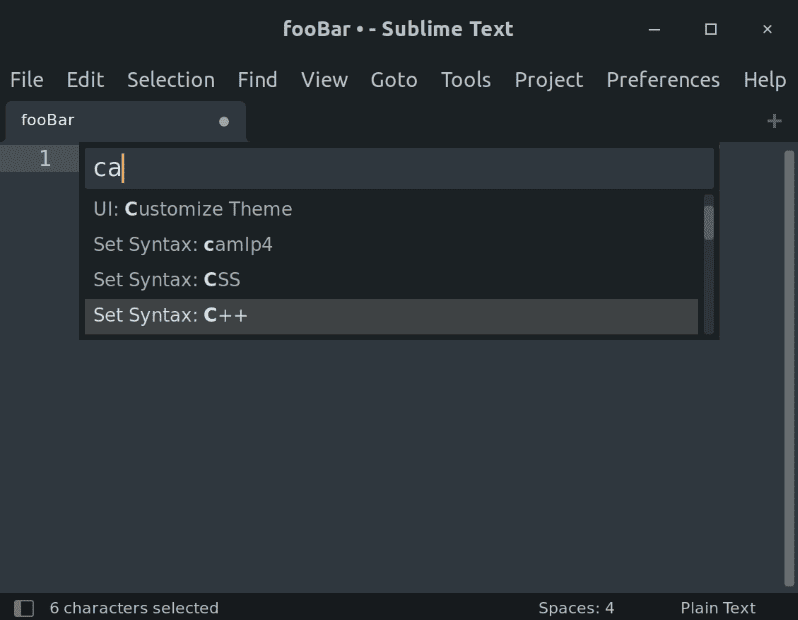
J'ai aimé l'interface claire et sans distraction, avec des options clairement définies. Il couvre des fonctionnalités telles que l'édition fractionnée et les raccourcis rapides.
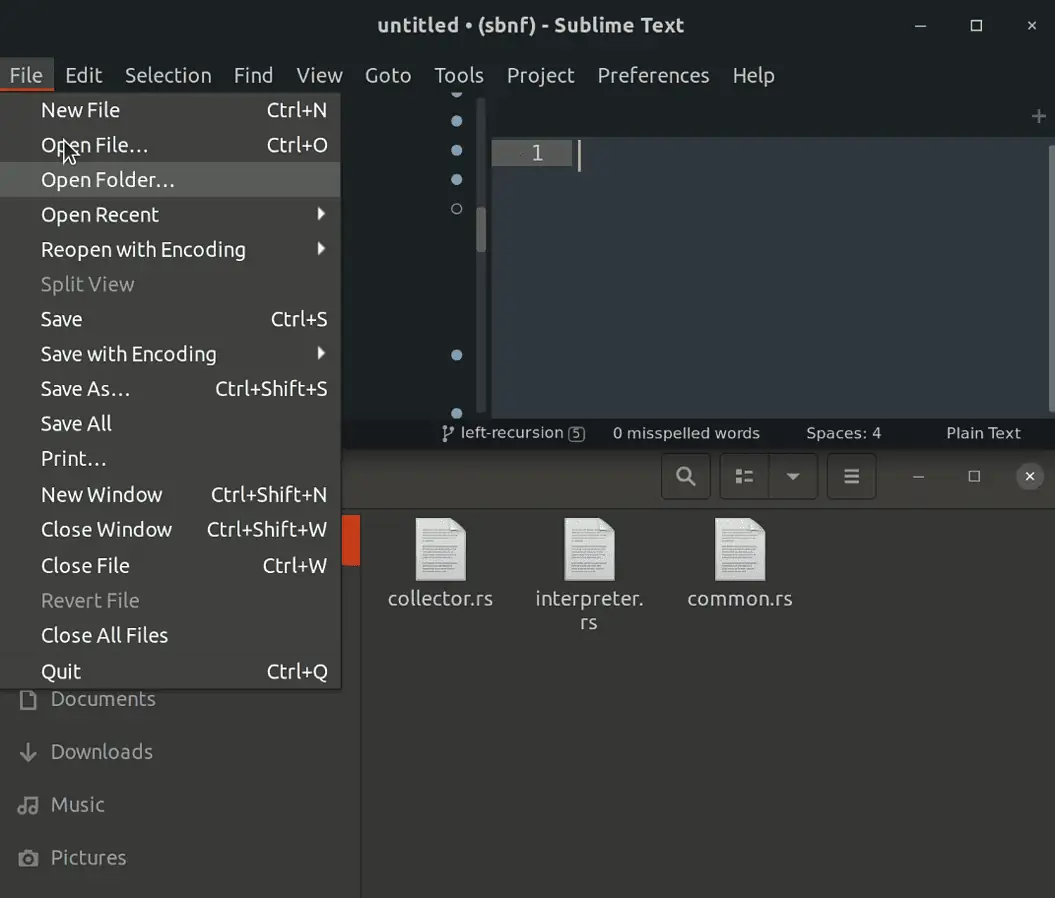
La fonction de recherche a également parfaitement fonctionné, même en l'essayant avec des fichiers volumineux.
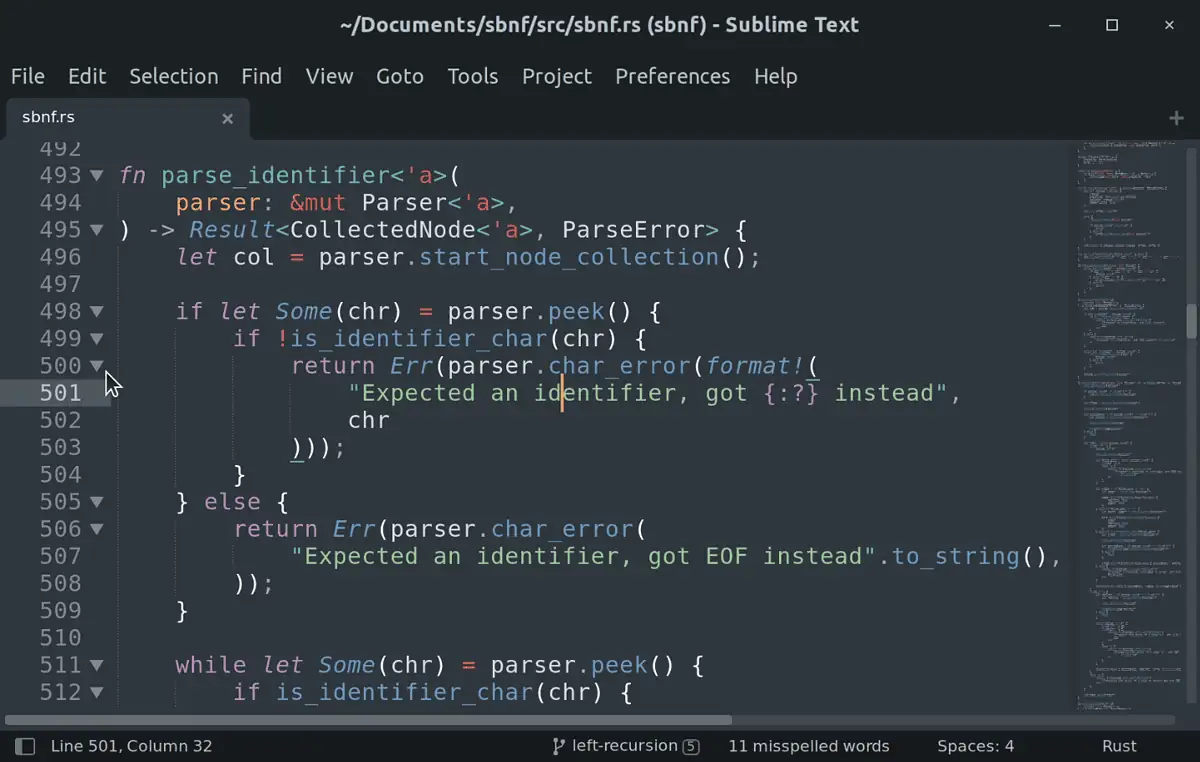
Un autre élément qui s'est démarqué était ses options de personnalisation, qui m'ont permis de configurer l'application pour qu'elle fonctionne exactement comme prévu.
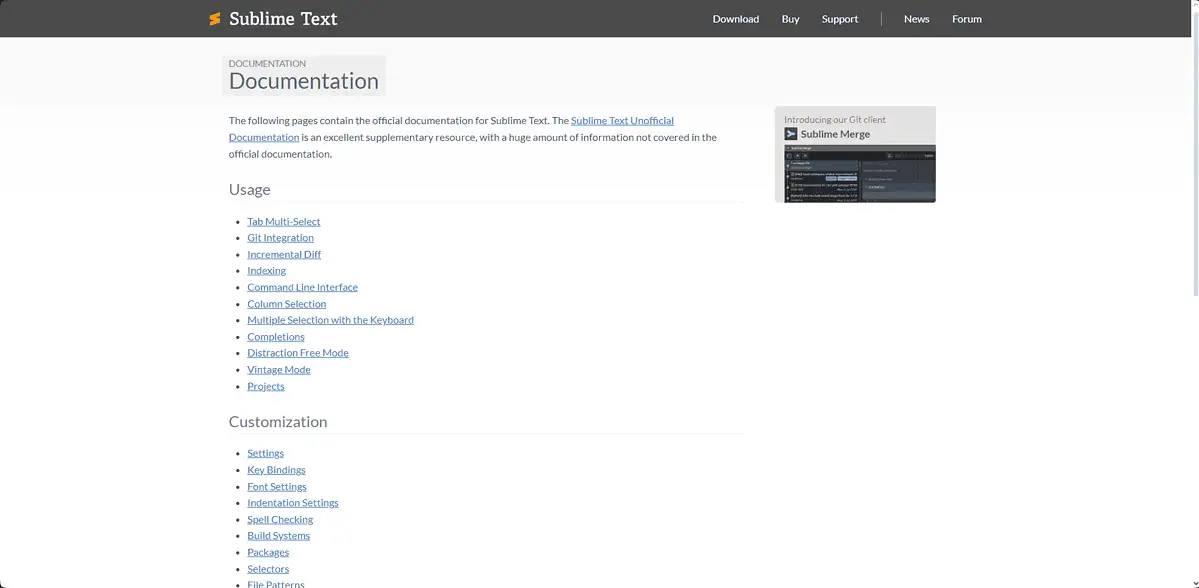
De plus, la documentation fournie a été très utile, me donnant des instructions claires.
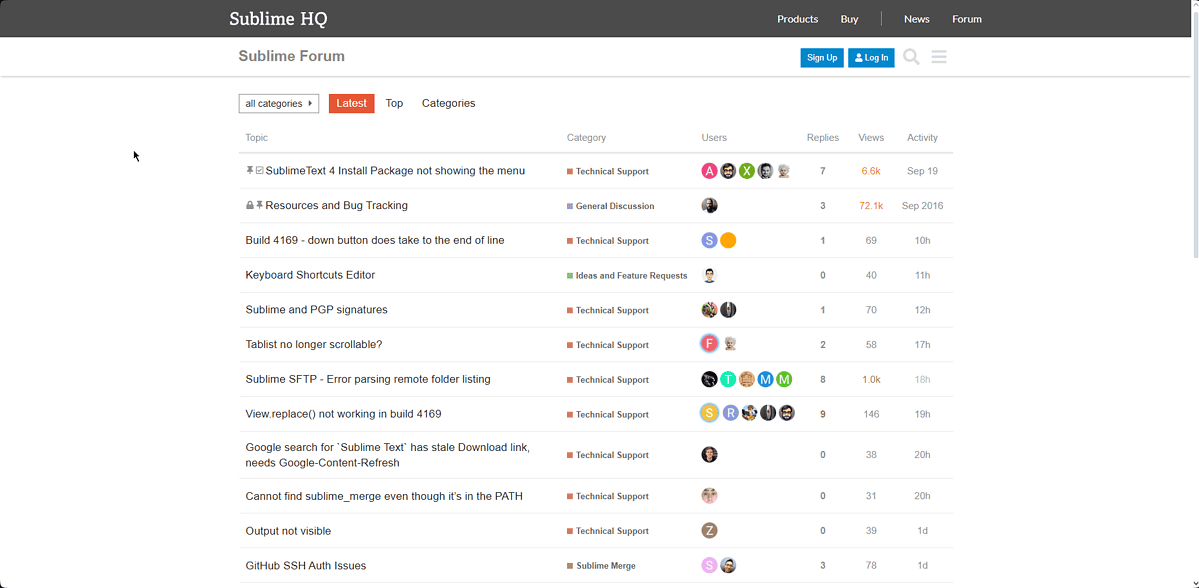
Le forum était également pratique, avec de nombreux utilisateurs actifs.
Avantages:
- Le programme d'installation comprend une option pour ajouter du texte sublime au menu contextuel de l'explorateur
- Comprend une variété d'outils précieux tels que l'édition fractionnée, la palette de commandes et l'API du plugin
- Conception de style bloc-notes
- Il peut également fonctionner sur Mac OS X et Linux tout en conservant l'interface utilisateur
- Un grand nombre d'options de personnalisation
- Fonctionne bien avec des fichiers volumineux
Inconvénients:
- Il peut être testé librement, mais pour une utilisation continue, vous aurez besoin d'une licence
- Une légère courbe d’apprentissage
2. Visual Studio Code – Éditeur de texte personnalisable pour les programmeurs
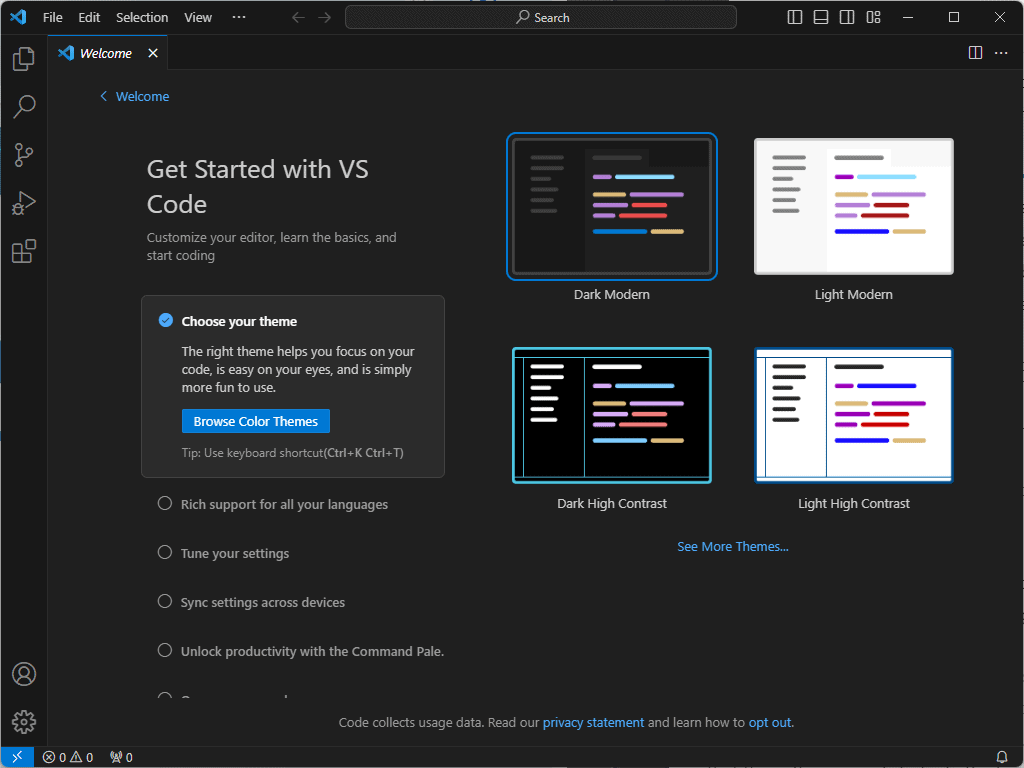
Microsoft a créé Visual Studio Code (VS Code) avec un large éventail de fonctionnalités.
J'ai également écrit un petit code Java pour voir comment fonctionne le logiciel. Le même message de salutation d'Alice a été utilisé comme précédemment.
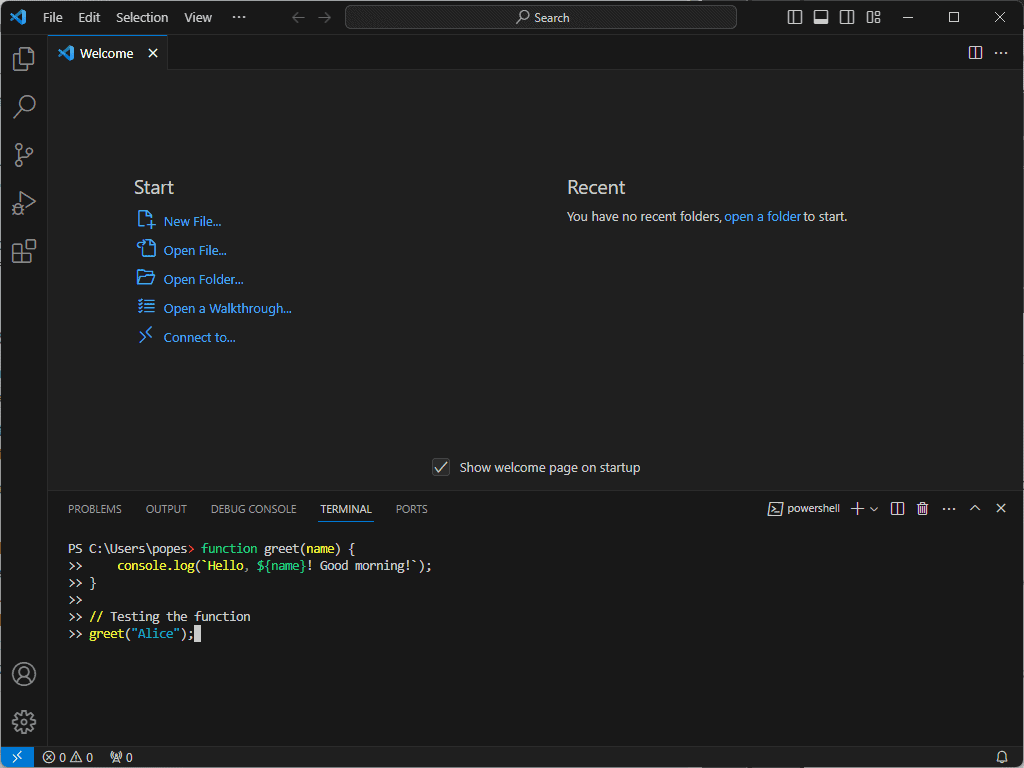
Ce qui le distingue des autres, c'est sa compatibilité avec différents types de fichiers et sa vitesse.
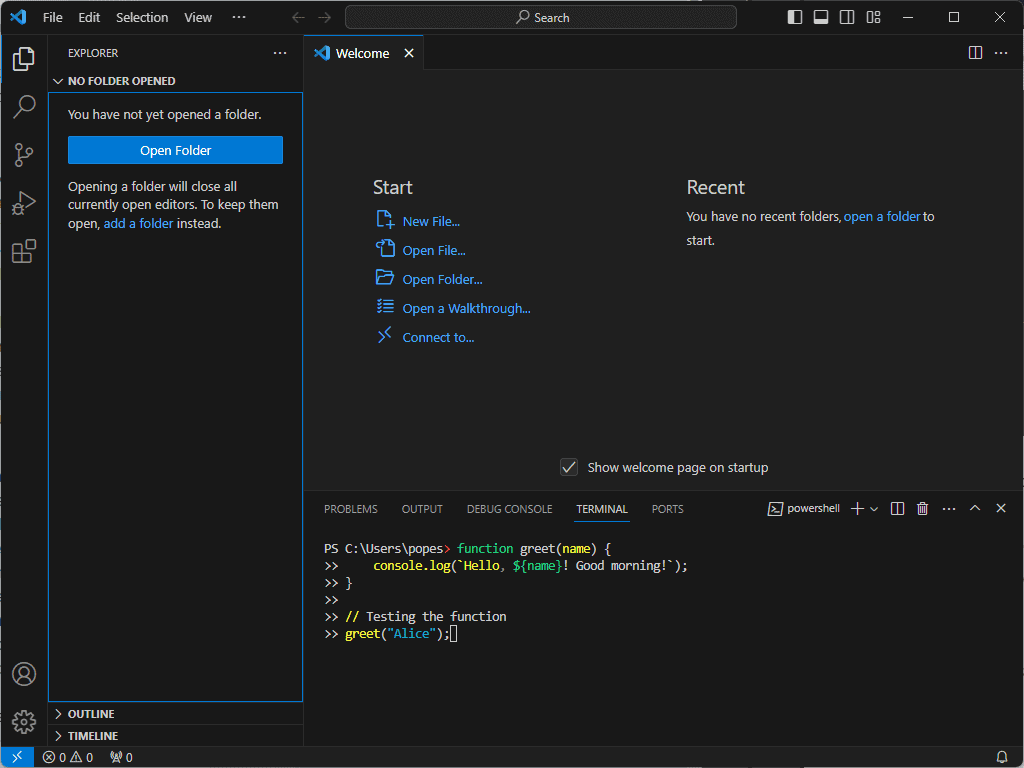
L'interface était très intuitive et le fait de pouvoir personnaliser son apparence la rendait encore plus simple à utiliser. Le logiciel comprend une section Apprendre les principes fondamentaux.
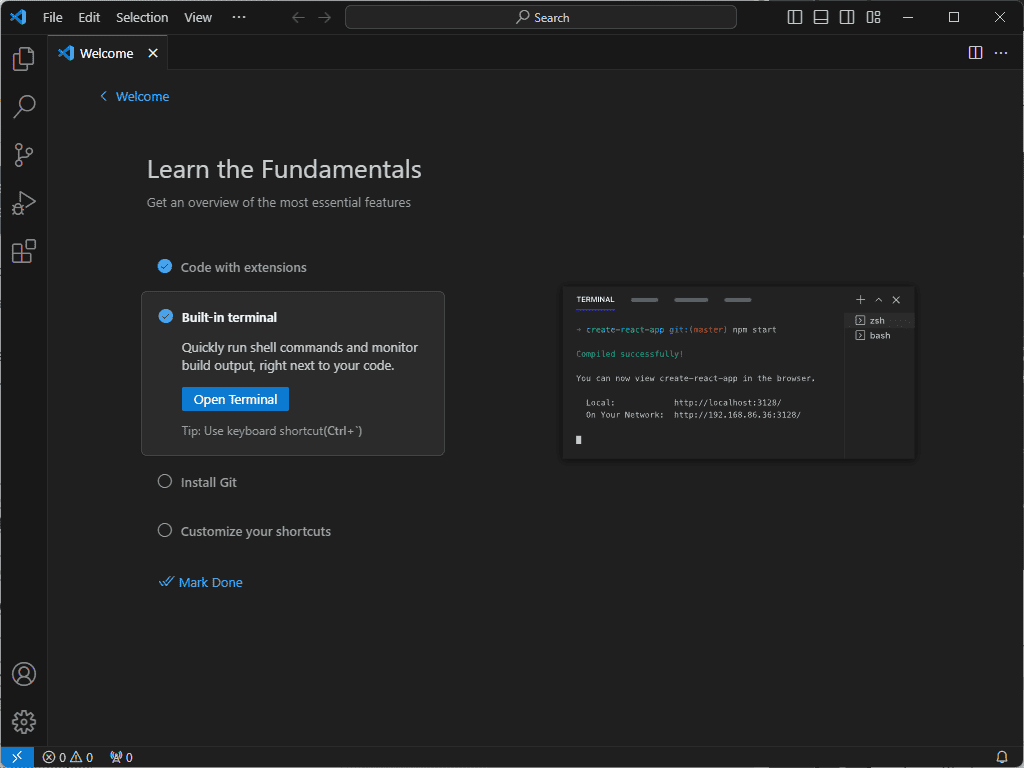
Il prend également en charge la saisie semi-automatique et la coloration syntaxique.

Le logiciel dispose d'un terminal et d'un débogueur intégrés, me permettant de rationaliser mon processus de codage.

De plus, Visual Studio Code offre aux utilisateurs l'accès à une documentation complète et à une communauté fantastique.
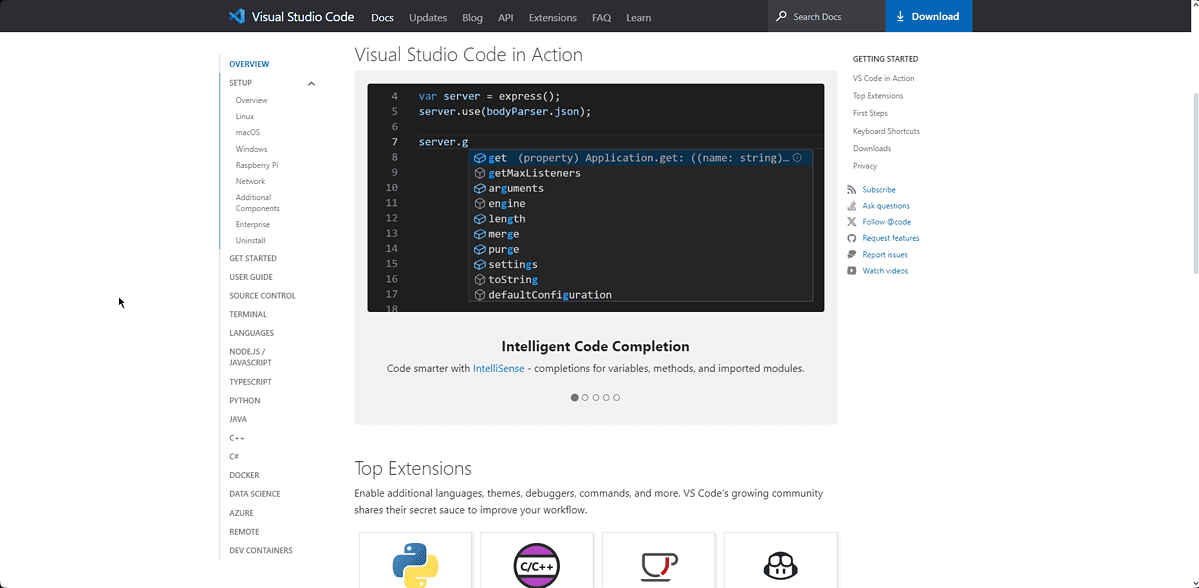
Avantages:
- Le programme d'installation inclut une option Ouvrir avec le code
- L'interface utilisateur ultra-rapide facilite le codage
- Permet aux codeurs de créer des prototypes individuels, puis de les ajouter à des prototypes plus grands
- Il comprend une large gamme de modules complémentaires gratuits
- Intégration parfaite de Git aidant au contrôle de version
- Des mises à jour très régulières sont publiées
Inconvénients:
- Certains utilisateurs se sont plaints du fait que le logiciel n'inclut pas de barre de boutons comme dans Visual Studio
- Parfois, les utilisateurs ont signalé des problèmes de désactivation de la télémétrie
- L'utilisation d'un grand nombre d'extensions peut ralentir le logiciel
3. Bloc-notes ++ – Meilleur éditeur de texte open source gratuit
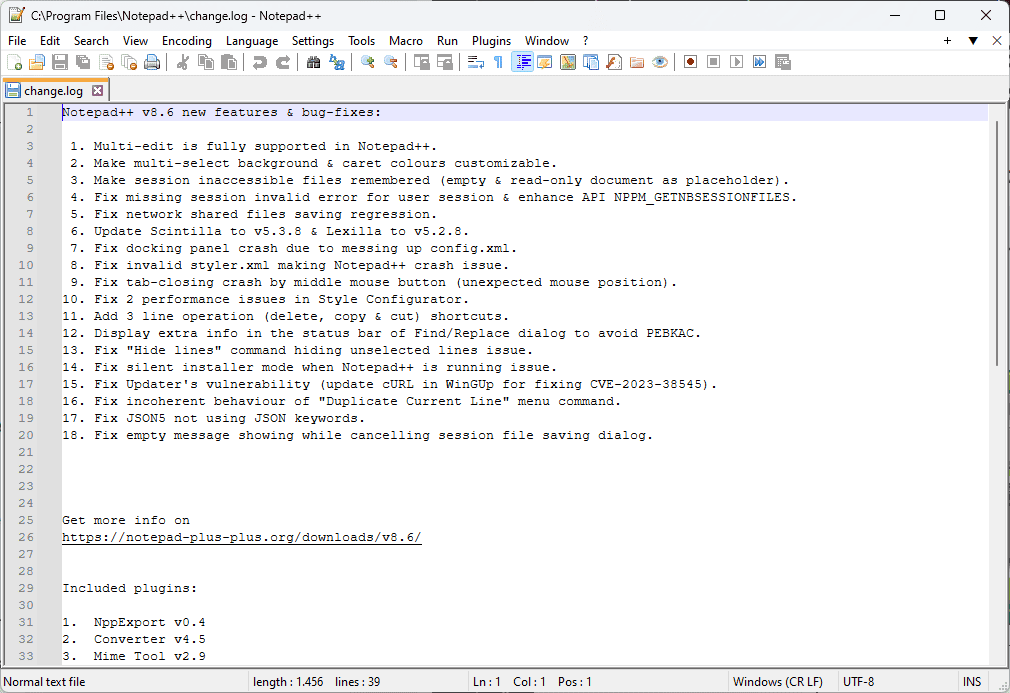
Notepad ++ est un outil fiable et de open-source éditeur de texte pour Windows protégé par la licence publique générale GNU.
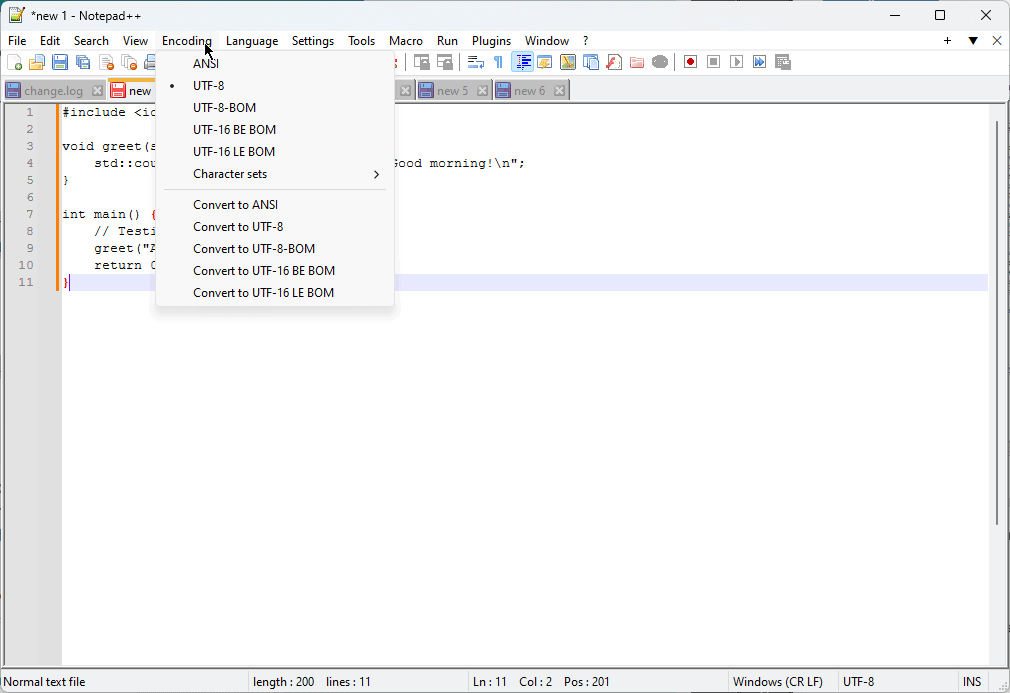
J'ai d'abord regardé comment l'application gérait différents types de fichiers et comment elle traitait les fichiers volumineux.
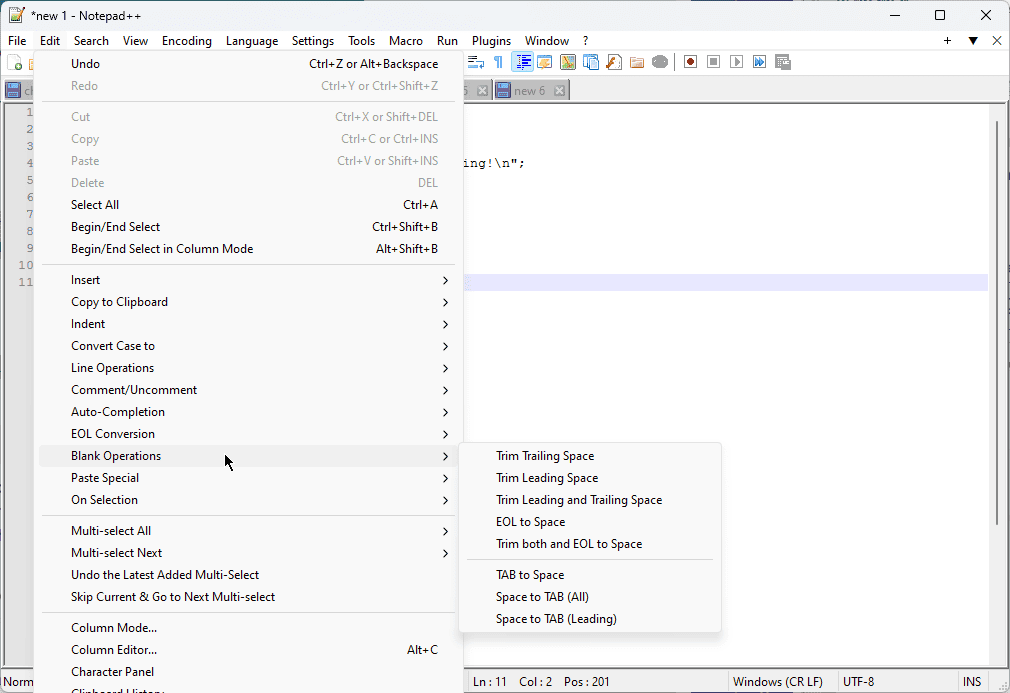
L'élément que j'ai le plus apprécié dans cet éditeur de texte était sa structure d'onglets. Cela garantit que toute personne sachant coder et utiliser un navigateur peut naviguer dans l’application sans problème.
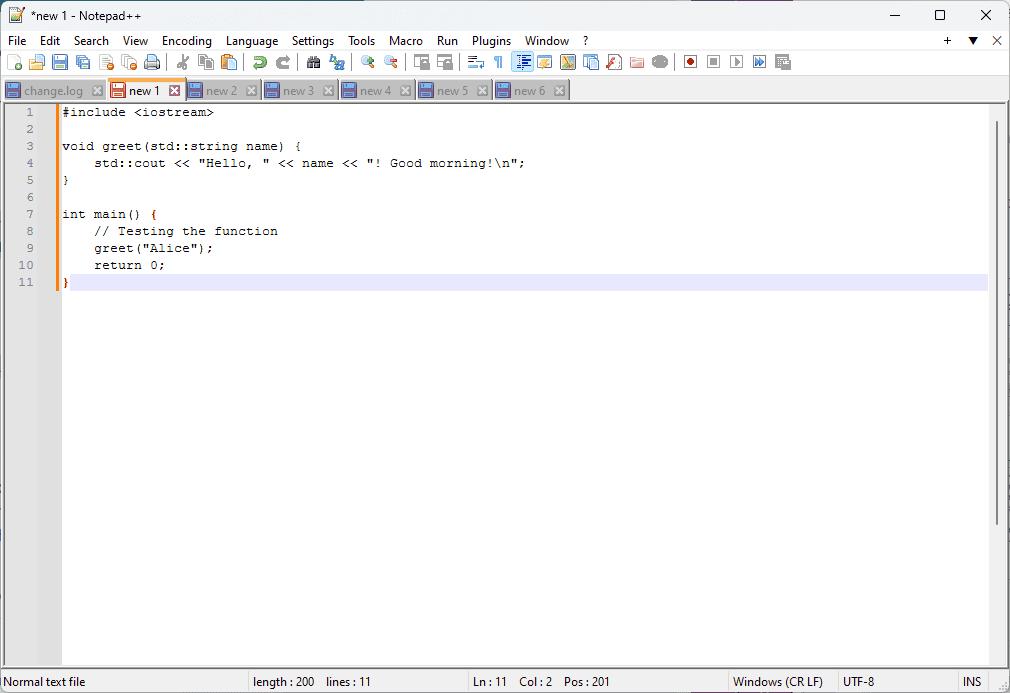
Les onglets garantissent également que les informations sont bien structurées.
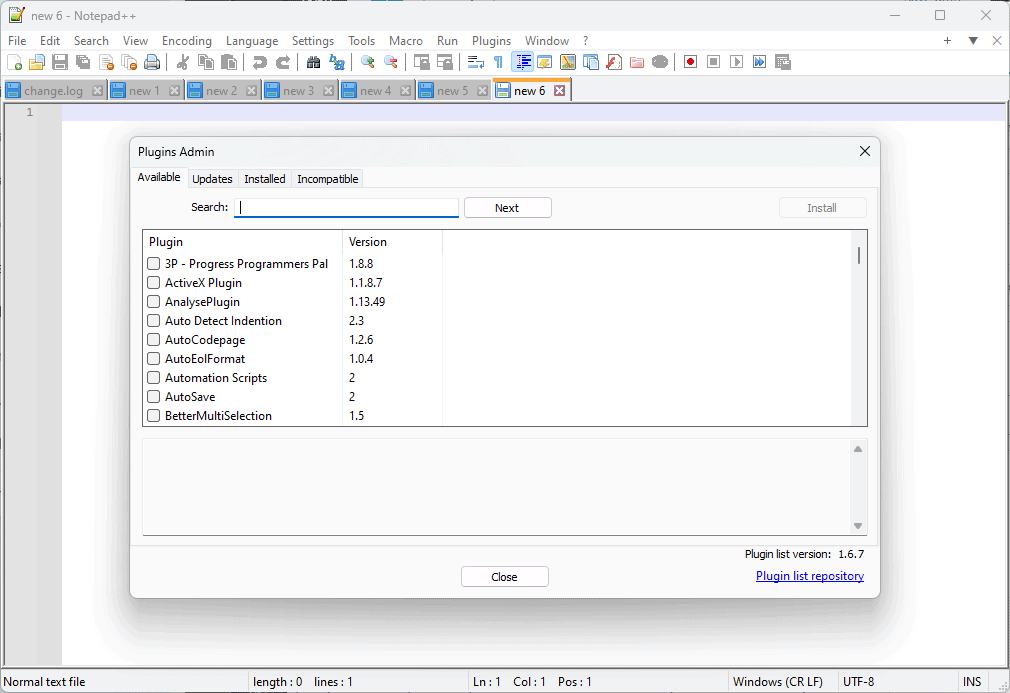
Notepad ++ peut également exécuter une large gamme de plugins.
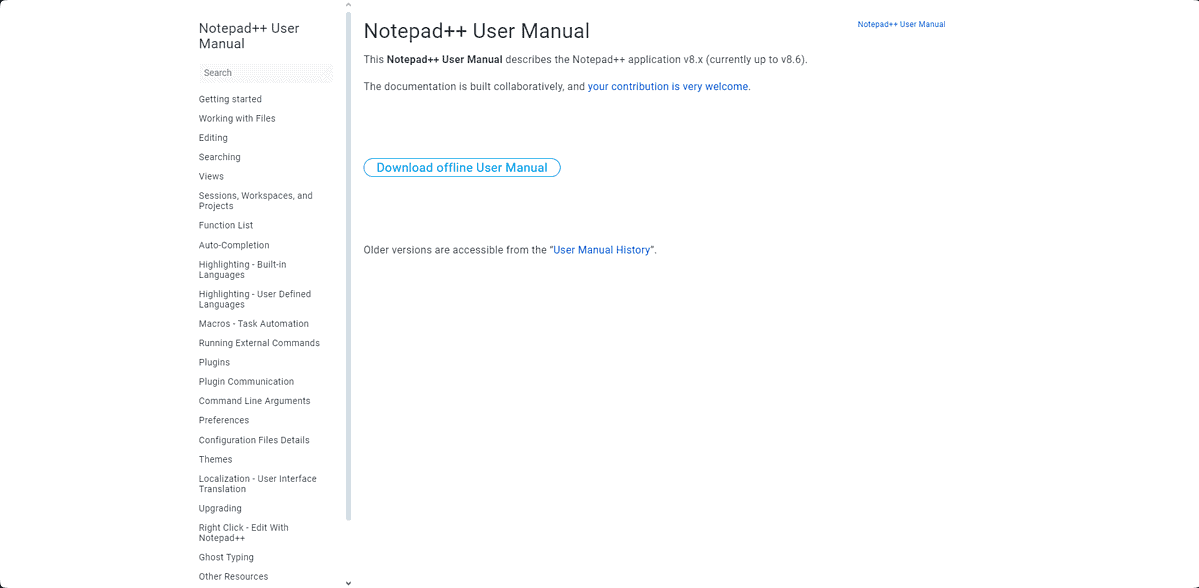
En vérifiant la documentation du logiciel, j'ai été surpris de voir à quel point les informations étaient organisées.
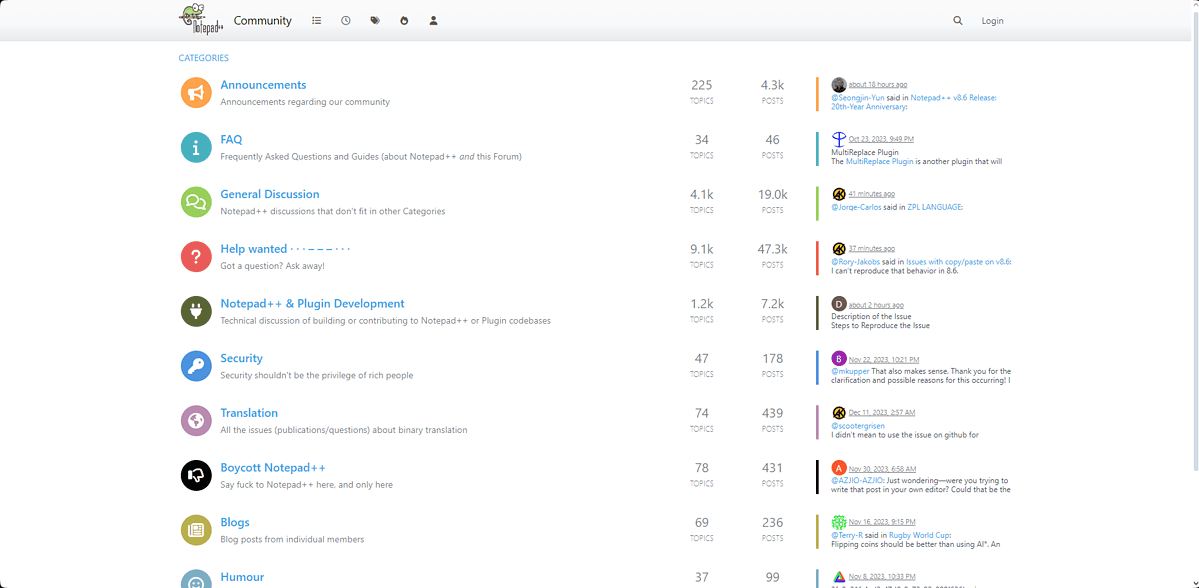
Les informations du manuel et des ensembles de données communautaires sont faciles à comprendre et peuvent être utilisées par les codeurs de tous niveaux.
Avantages:
- Prend entièrement en charge la coloration syntaxique pour un large éventail de langages de programmation
- Vous pouvez personnaliser visuellement le logiciel avec un nombre important de skins
- Impact incroyablement faible sur les ressources système, même lorsqu'il s'agit de code volumineux
- Peut éditer, écrire et gérer plusieurs documents en même temps
- L'interface graphique est personnalisable
Inconvénients:
- Il lui manque certaines fonctionnalités incluses dans d'autres éditeurs de texte
- La conception est obsolète par rapport à d’autres outils similaires
4. UltraEdit – Meilleur éditeur de texte pour les fichiers volumineux
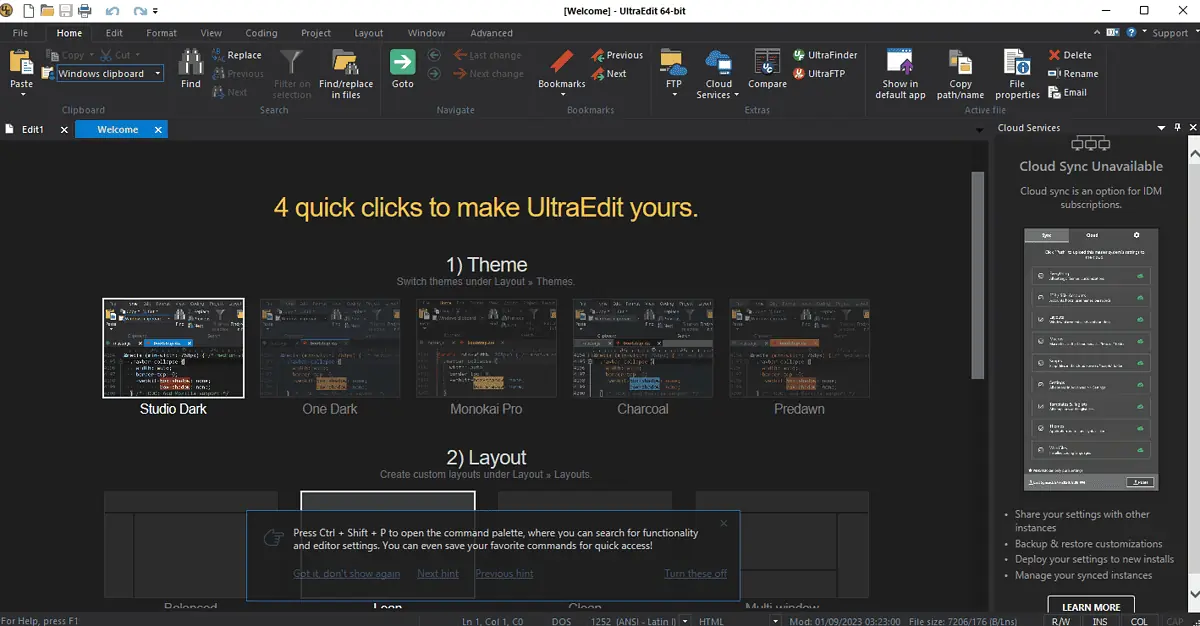
UltraEdit offre une large gamme de fonctionnalités précieuses tout en fonctionnant efficacement sur diverses configurations système.
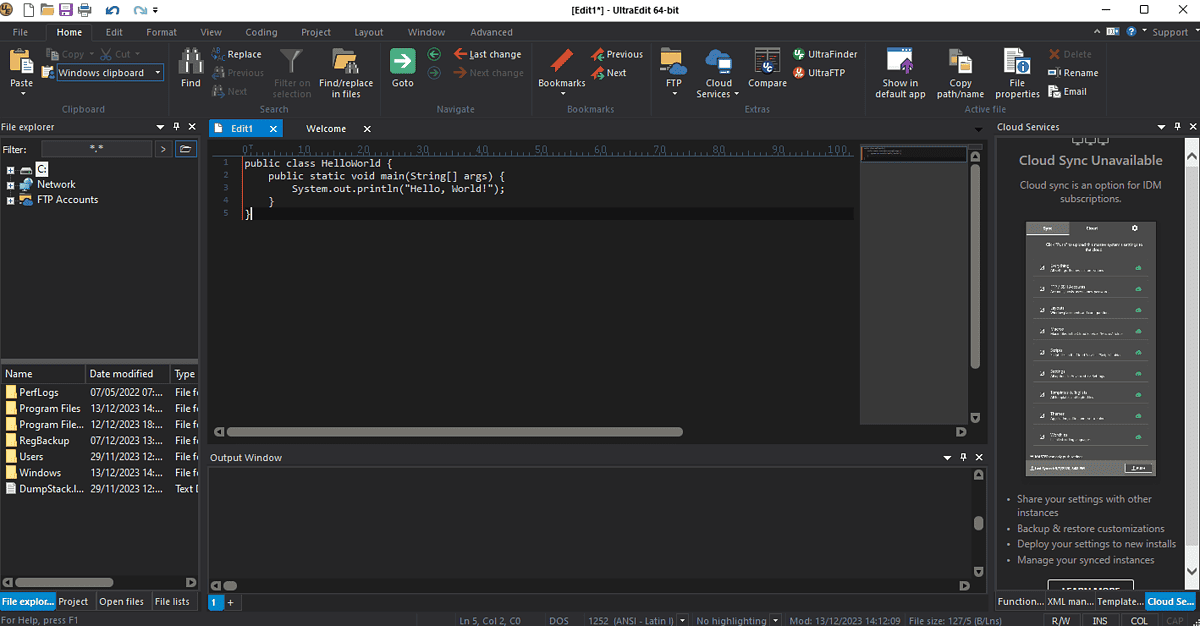
Cet éditeur de texte est compatible avec JavaScript, Perl, C/C++ et PHP langages de programmation. J'ai également écrit du code en Java pour voir comment le logiciel réagit.
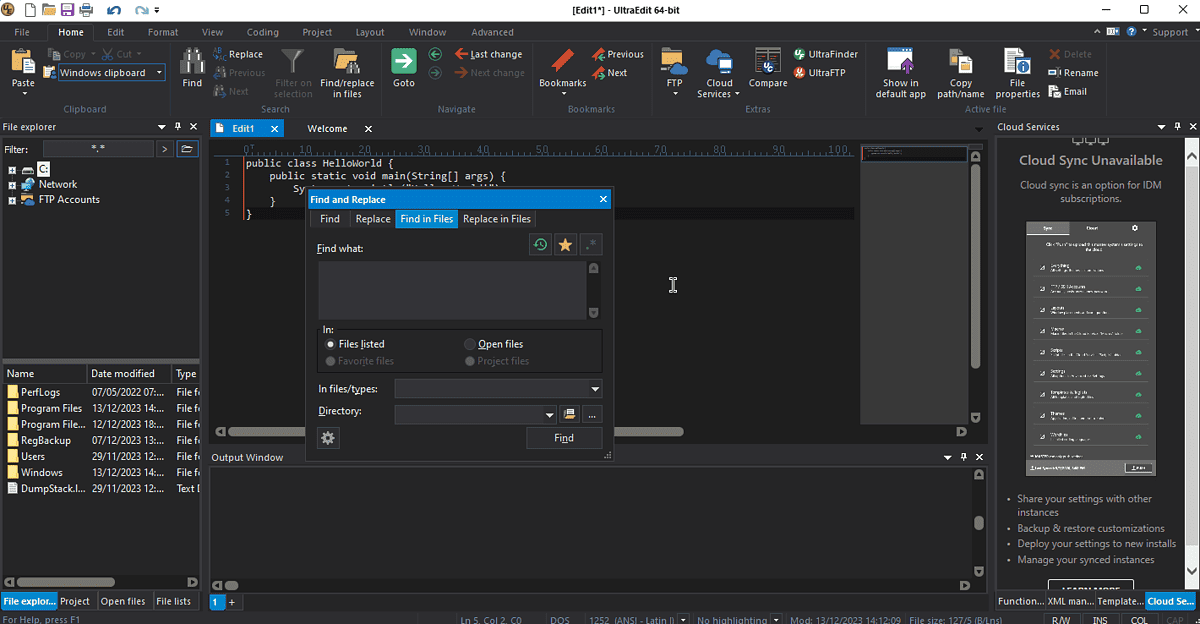
En plus de prendre en charge plusieurs langues, l'interface est conviviale et personnalisable.

Ce logiciel a été conçu pour pouvoir traiter d'énormes lots de textes avec un faible impact sur le système.
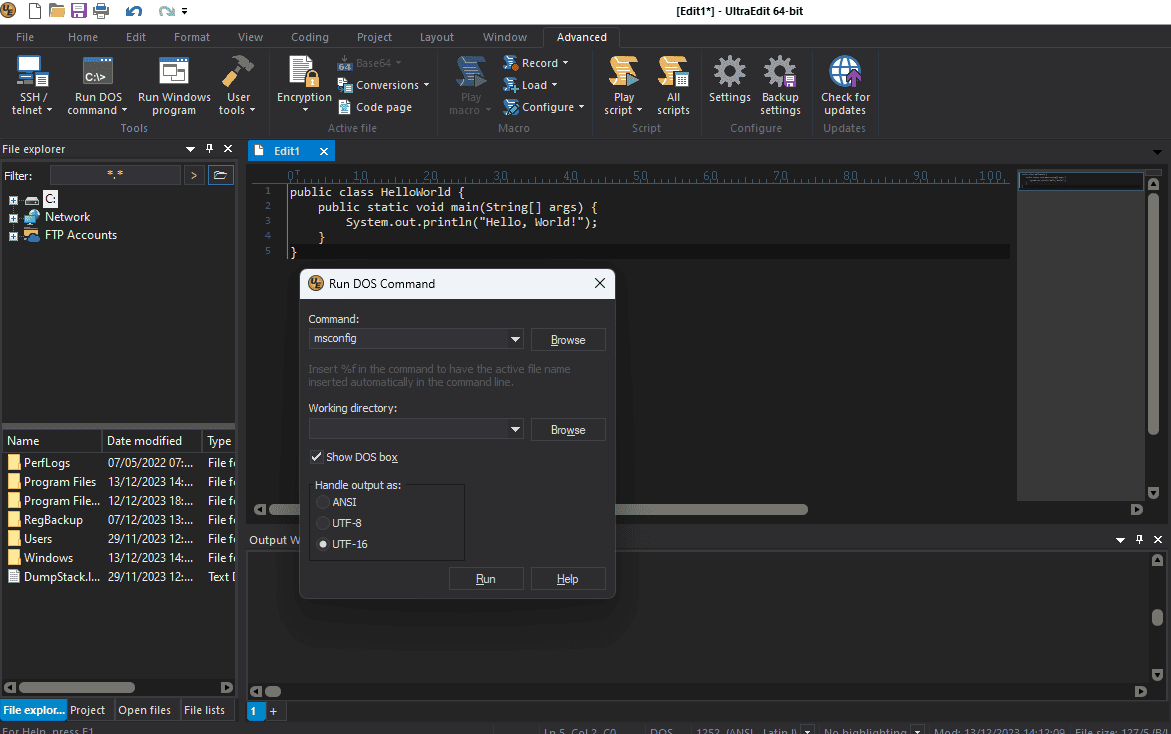
Yous pouvez étendre ses capacités avec des modules complémentaires comme le débogage et la saisie semi-automatique.
Il dispose également d'un gestionnaire de packages intégré pour rationaliser l'ensemble du processus d'écriture de code, car vous pouvez ajouter des fonctionnalités en déplacement.
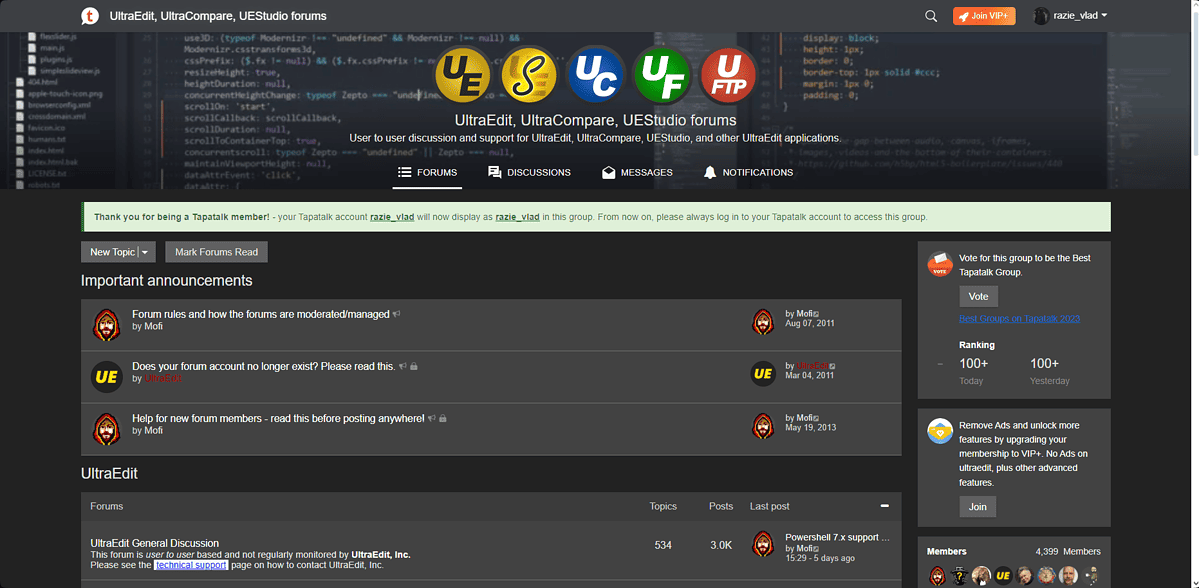
Après avoir recherché la documentation, je peux garantir son exhaustivité et la communauté semble active.
Avantages:
- UltraEdit prend en charge les fichiers volumineux par rapport aux autres éditeurs de texte
- Il comprend un aperçu en direct utile fonction
- Le logiciel a parfaitement fonctionné sur plusieurs configurations
- Le logiciel utilise une solution d'intégration Git
- UltraEdit dispose d'outils logiciels avancés tels que la recherche de fichiers et le client FTP intégré
Inconvénients:
- Le programme d'installation essaie également d'obtenir Ultra Compare Pro sur votre appareil
- L'interface utilisateur peut être écrasante pour les débutants
- C'est plus cher que les autres options sur le marché
5. Supports – Éditeur de texte en écran partagé pour Windows
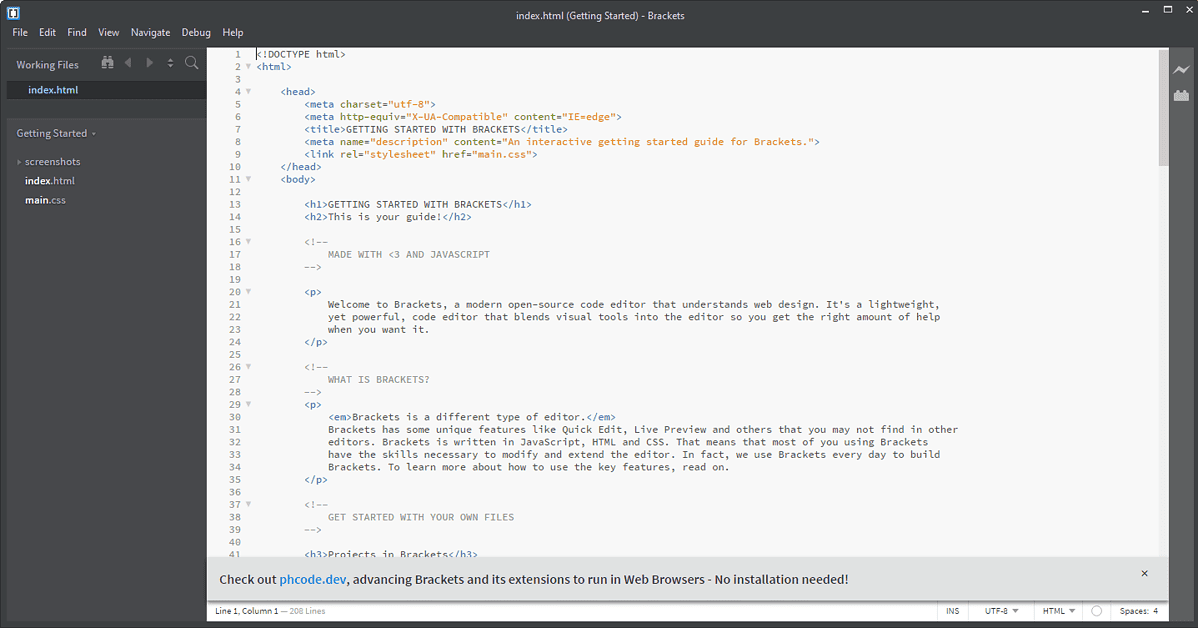
Brackets est un autre éditeur de texte d'apparence moderne pour Windows avec une capacité d'écran partagé. Vous pouvez travailler sur deux projets simultanément.
Cet éditeur de texte open source comprend la conception Web.
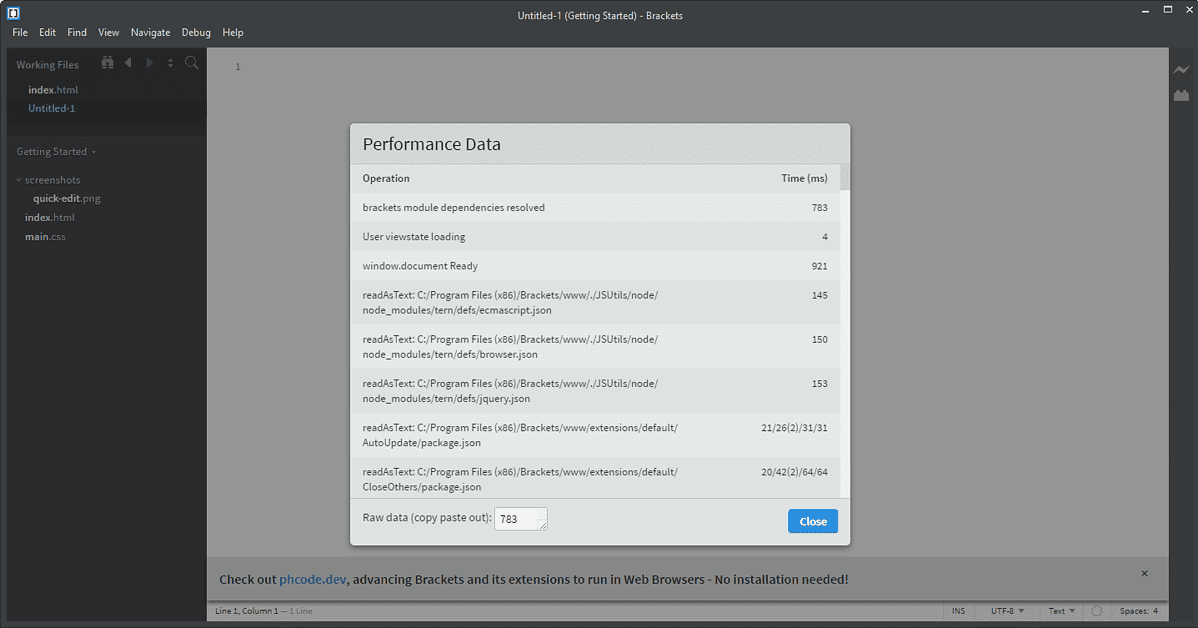
Le logiciel a géré différents types de fichiers sans problème et a fonctionné correctement sur des fichiers volumineux.
J'ai écrit un exemple de code HTML pour voir à quoi ressemble l'éditeur de texte.
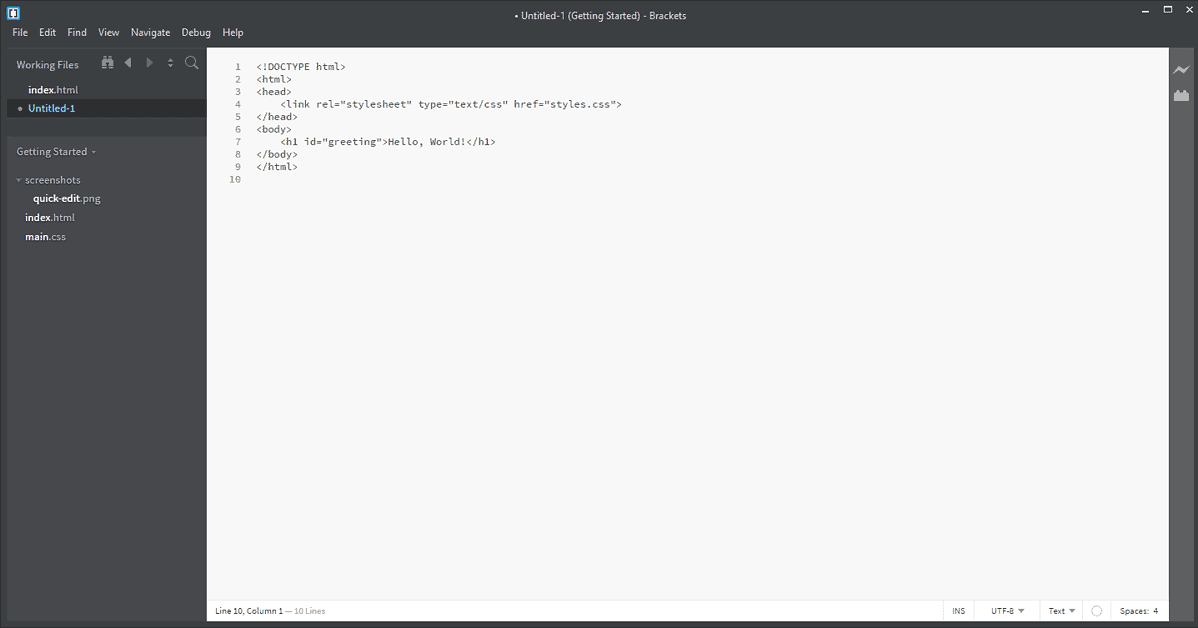
Les éditeurs en ligne intégrés, la prise en charge du préprocesseur et l'aperçu en direct se sont démarqués lors de mes tests. .
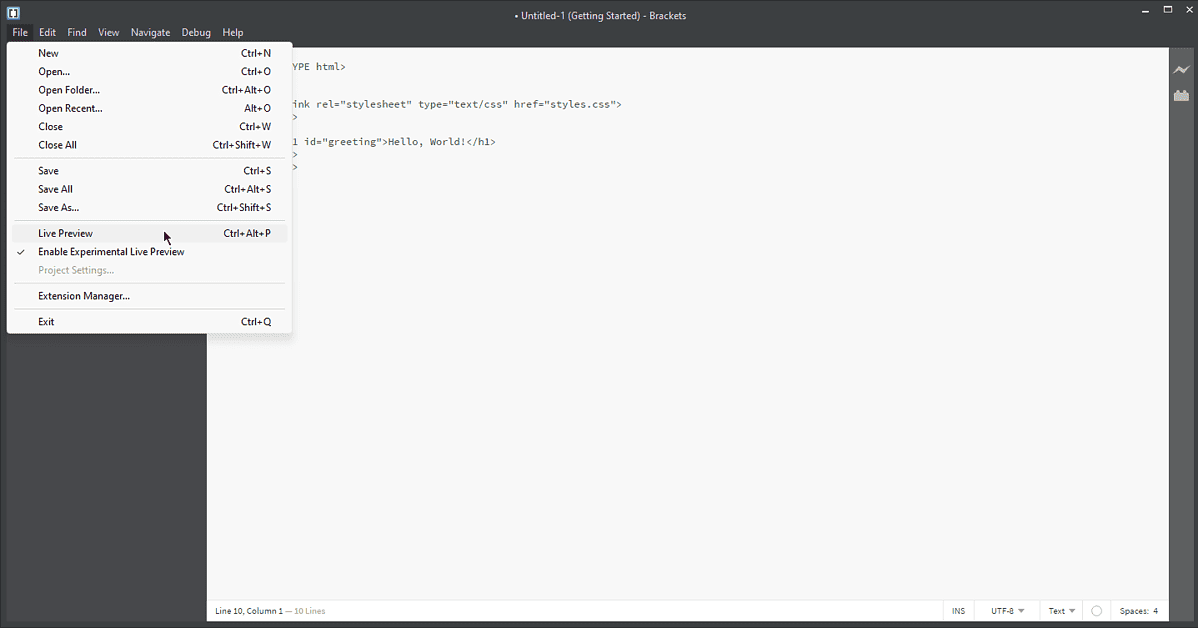
L'interface utilisateur est bien conçue et moderne, et même le niveau de personnalisation est similaire aux meilleures options de cette liste.
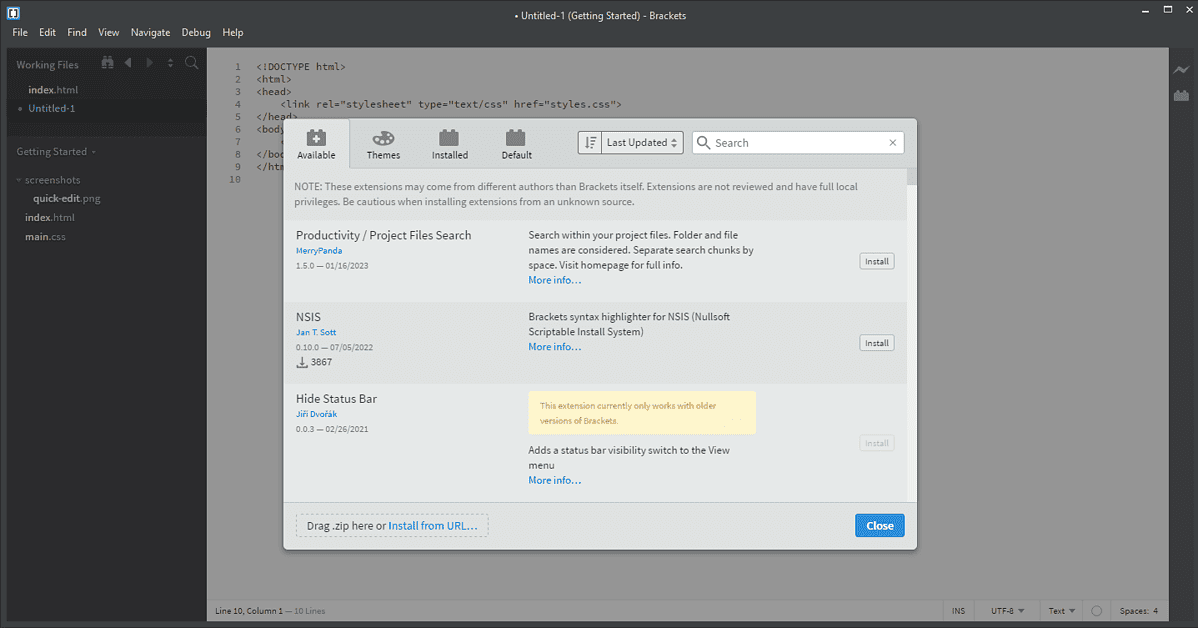
Brackets s'intègre parfaitement au logiciel Adobe. Cela a d'énormes implications pour les programmeurs qui utilisent la suite Adobe.
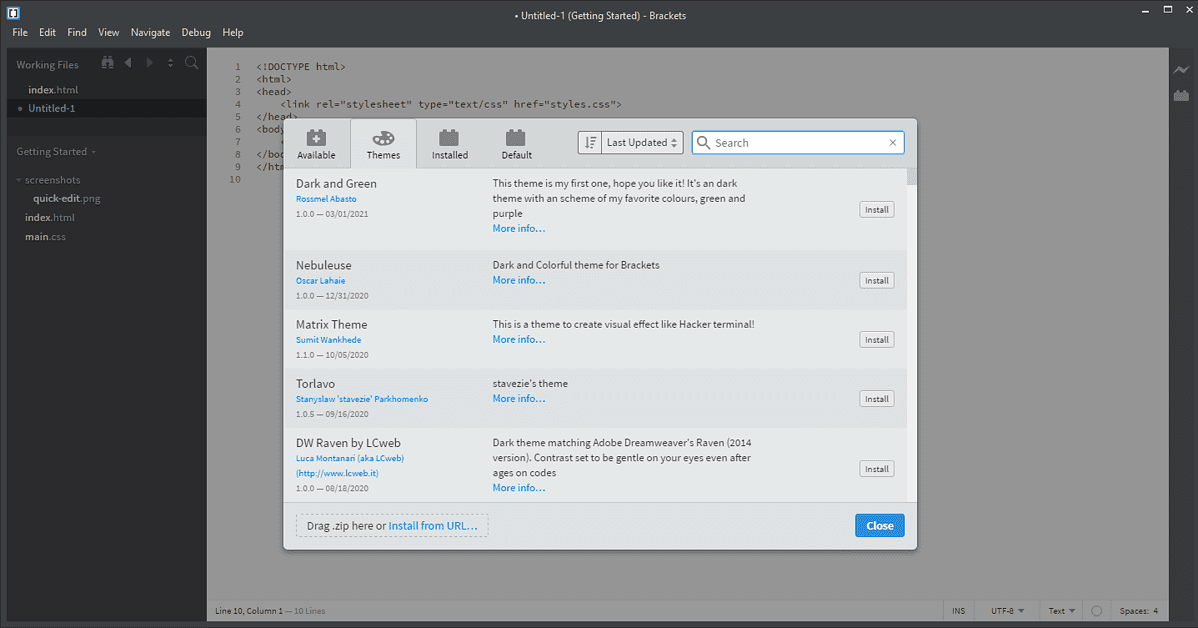
Vous pouvez transférer rapidement des couleurs, des dégradés et des mesures à partir de fichiers PSD pour créer un codage personnalisé pour n'importe quel projet.
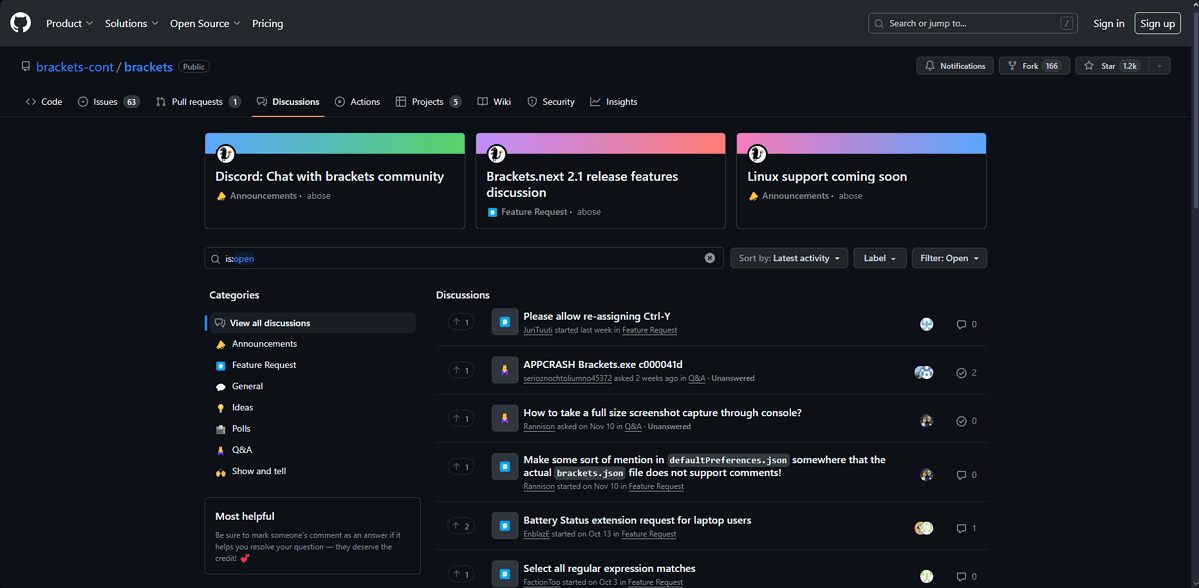
La communauté est également active et contribue constamment aux projets de chacun.
Avantages:
- S'intègre parfaitement à la suite Adobe
- Open source et libre d'utilisation
- Large gamme de packages et de thèmes de personnalisation
- Gestionnaire de paquets intégré
- Fonctionne de manière optimale sous Windows, Mac et Linux
- Comprend une fonctionnalité d'aperçu en direct qui se met à jour au fur et à mesure que vous tapez
Inconvénients:
- Avec certains grands projets, cela peut être plus lent que d’autres options
- Il a un impact important sur l'utilisation de la mémoire et ne convient donc pas aux PC bas de gamme.
- Principalement conçu pour les développeurs front-end et les concepteurs Web
6. Vim – Éditeur de texte utile avec un design classique
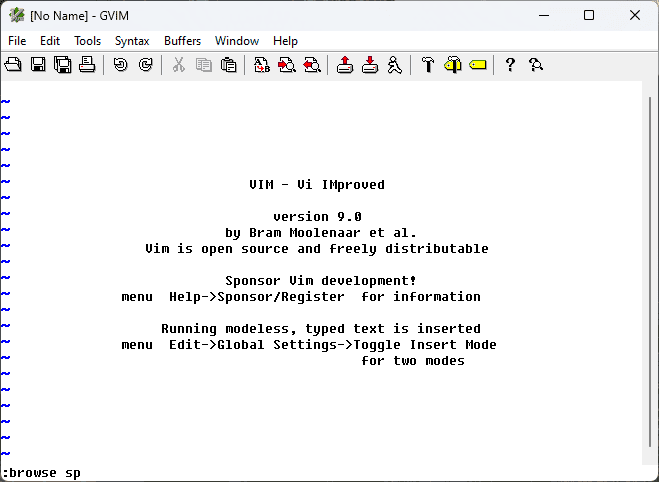
Vim est un éditeur de texte très configurable. Cet outil traite rapidement différents types de fichiers et de gros lots de code/texte.
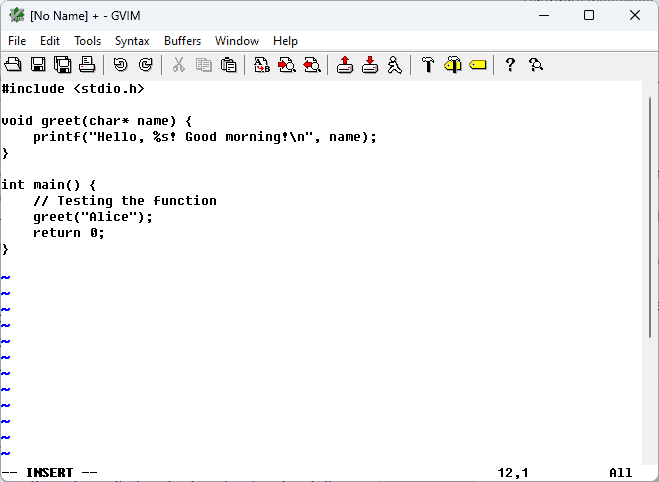
J'ai écrit un exemple de code C avec le même message de bienvenue pour l'essayer.
Il a un faible impact sur les ressources système. Certaines des fonctionnalités les plus précieuses incluent un processus de coloration syntaxique, de nombreux plugins et une intégration transparente avec de nombreux outils.
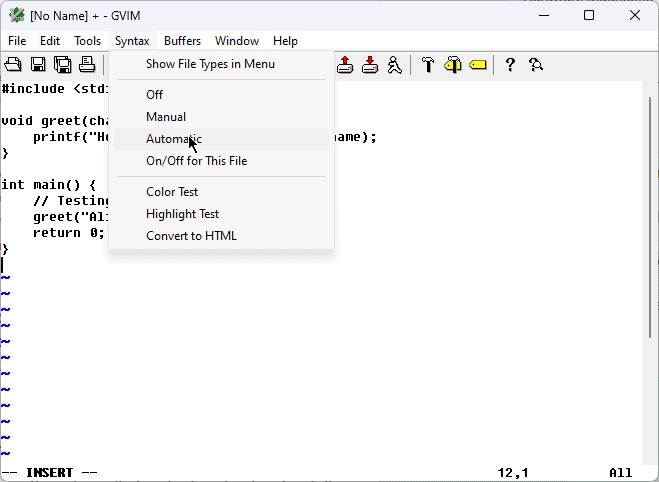
Certains développeurs ont surnommé Vim « l'éditeur de texte omniprésent » car il prend en charge diverses plates-formes et systèmes d'exploitation, y compris Windows. Cependant, l'interface n'est pas optimisée pour Windows, même si elle peut être utilisée.
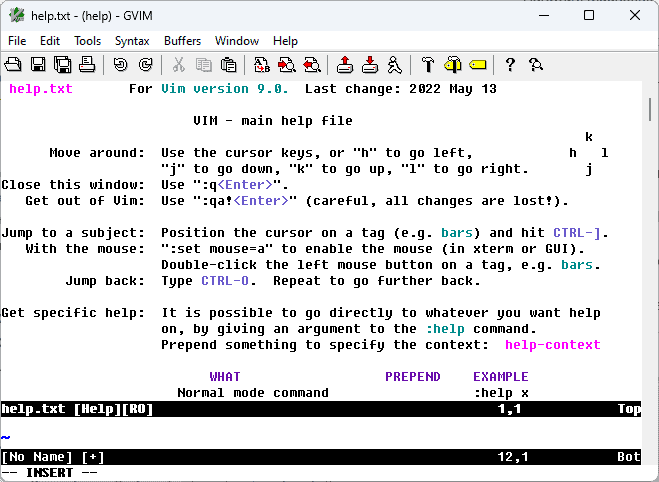
La fonction rechercher et remplacer m'a aidé à trouver rapidement des lots de textes que je nécessaire pendant mon processus de test.
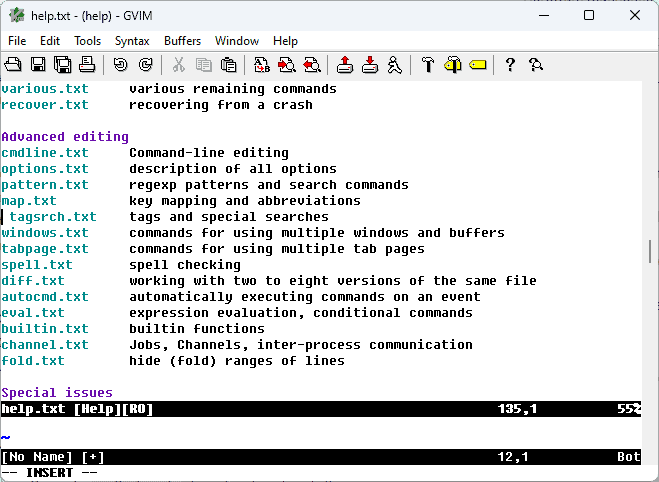
De plus, Vim prend en charge des centaines de langages de programmation et de formats de fichiers. Le logiciel possède également des fonctionnalités utiles telles que la correction automatique, la syntaxe automatique, un compilateur défini et même une liste d'erreurs.
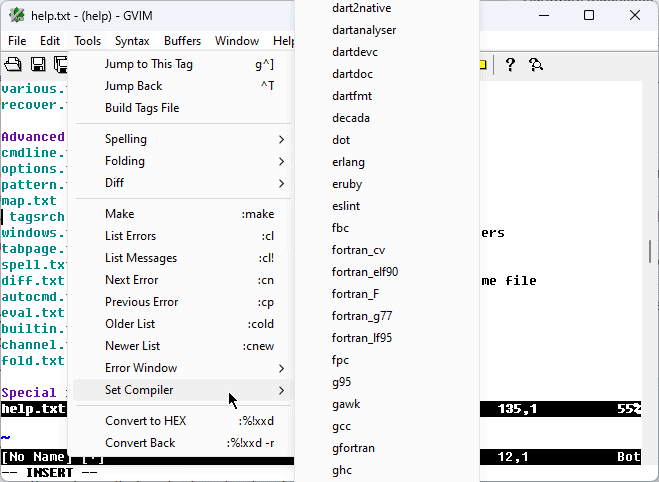
Concernant la communauté et la documentation, Vim est correct mais n'a pas la profondeur des autres options logicielles de cette liste.
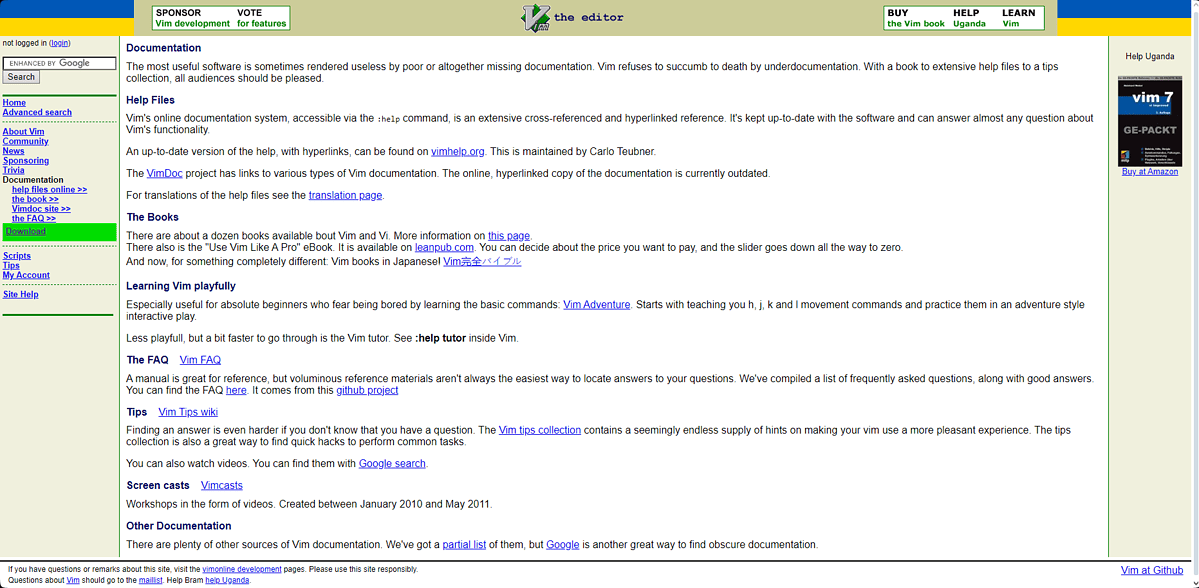
Avantages:
- Il dispose d'un ensemble complet de commandes
- Permet l'intégration avec de nombreux autres outils de programmation populaires
- Vim a une communauté en ligne active.
- Prend en charge un éventail de langages de programmation
- Il dispose de différents modes d'édition, notamment le mode visuel, le mode simple et le mode ligne de commande.
- Facile à intégrer avec d’autres outils populaires.
Inconvénients
- Pas convivial
- En tant que l'un des éditeurs de texte les plus anciens, ses fonctionnalités sont un peu différentes des options les plus récentes.
7. Atom – Meilleur éditeur de texte collaboratif
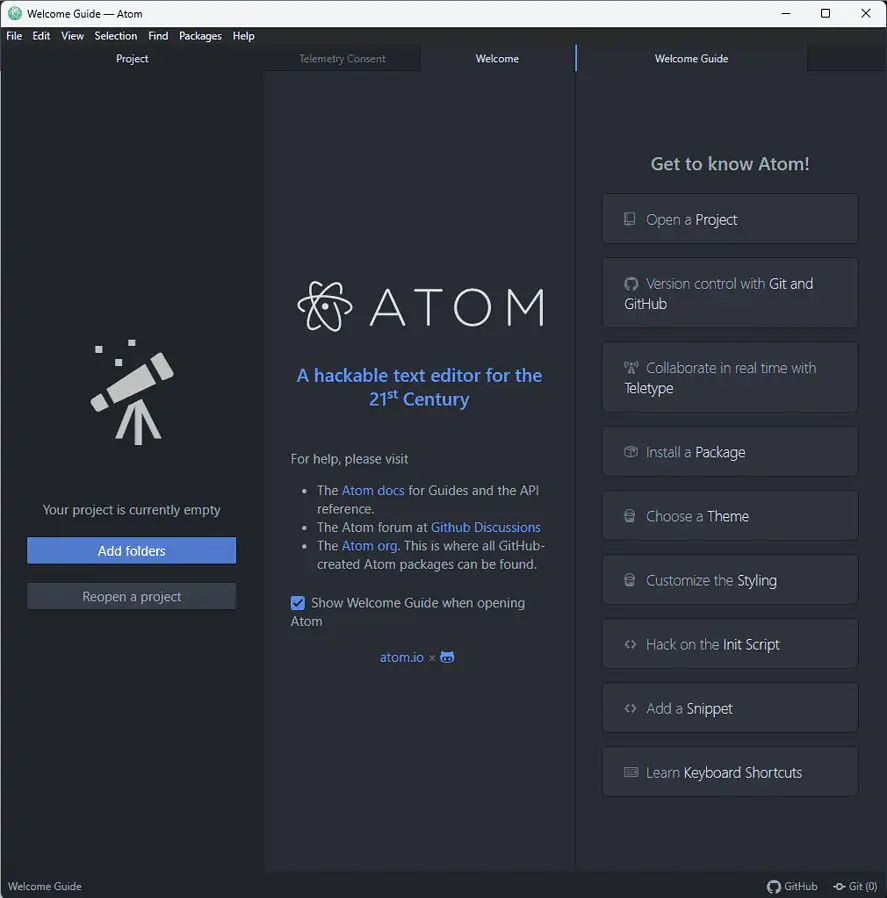
Atom est un autre excellent éditeur de texte open source créé par Github pour les développeurs du monde entier. Cela garantit que vous pouvez collaborer sur vos projets avec de nombreux utilisateurs.
Comme pour les autres, j'ai testé le logiciel en essayant différents types de fichiers et éléments surdimensionnés. Le logiciel a très bien fonctionné dans ces tâches.
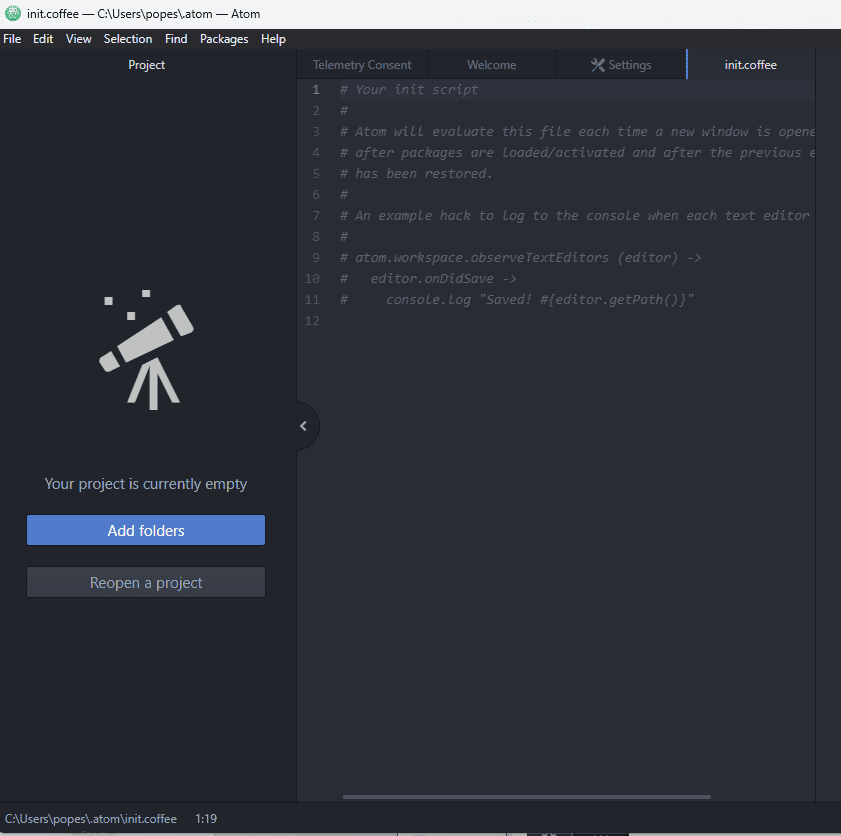
La large gamme d'outils précieux tels que la saisie semi-automatique intelligente, la fonction de recherche et de remplacement et le navigateur du système de fichiers sont excellents.
L'interface a également fait bonne impression avec sa construction épurée et personnalisable.
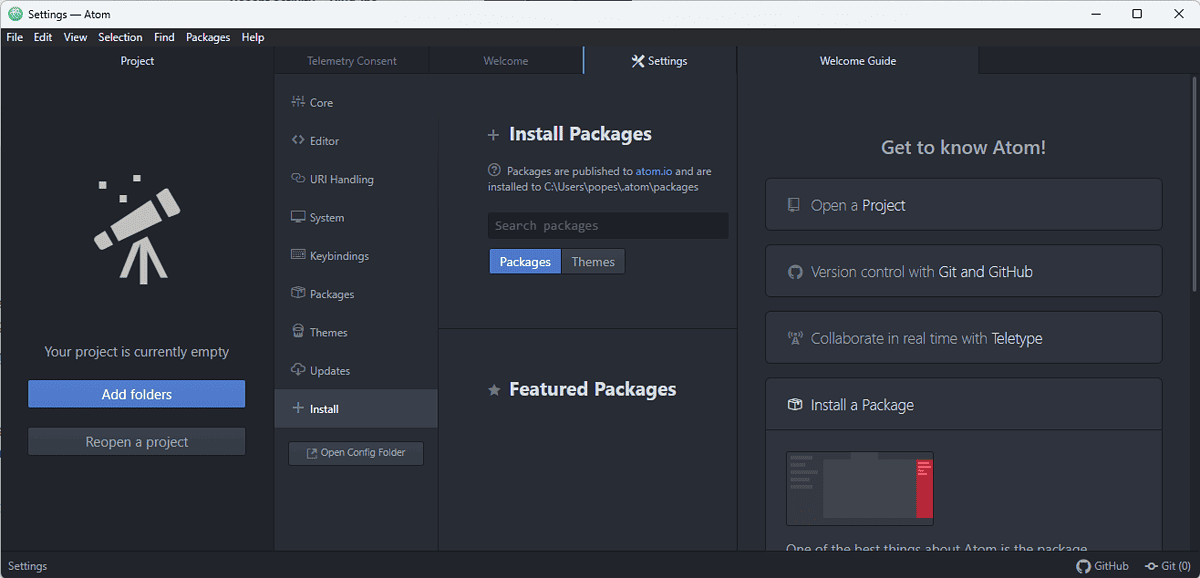
Les gestionnaires de packages intégrés m'ont permis d'installer facilement des fonctionnalités et d'ajouter des fonctionnalités si nécessaire.
La documentation était également complète.
Malheureusement, Github a abandonné Atom le 15 décembre 2022, et ne fournira pas de support supplémentaire. Cela signifie qu’il n’y aura pas de nouvelles versions à l’avenir. Malgré cette évolution, vous pouvez toujours le télécharger et l’utiliser.
Avantages:
- Atom est entièrement gratuit et open source
- Offre un bon ensemble de packages et de thèmes pour la personnalisation
- Comprend un gestionnaire de packages intégré
- Il peut fonctionner sous Windows, Mac et Linux
- Excellente intégration avec GitHub
Inconvénients:
- Interface utilisateur moins intuitive
- Atom peut être plus lent que d'autres logiciels similaires
- La large gamme d’extensions peut sembler écrasante pour les débutants
- Le support de l'application a pris fin le 15 décembre 2022
8. Emacs – Éditeur de texte avec une grande personnalisation
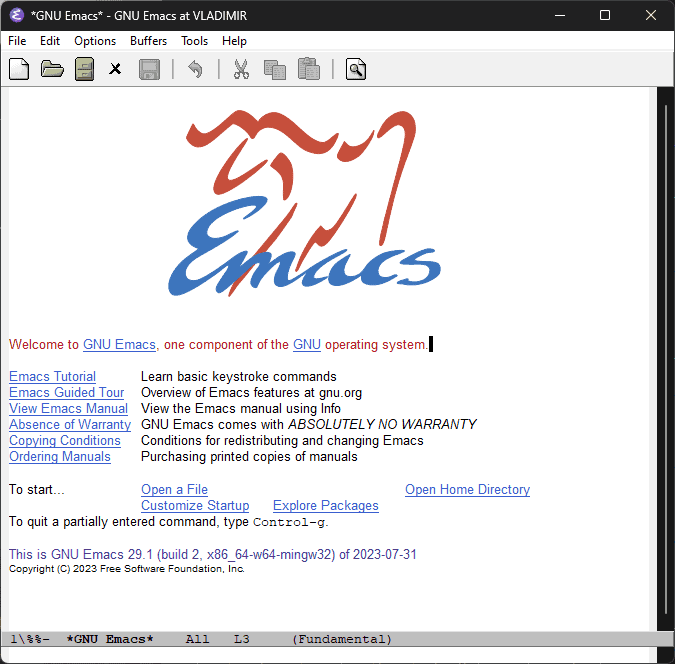
Emacs est un éditeur de texte gratuit que vous pouvez facilement personnaliser. Ce logiciel peut également utiliser des extensions.
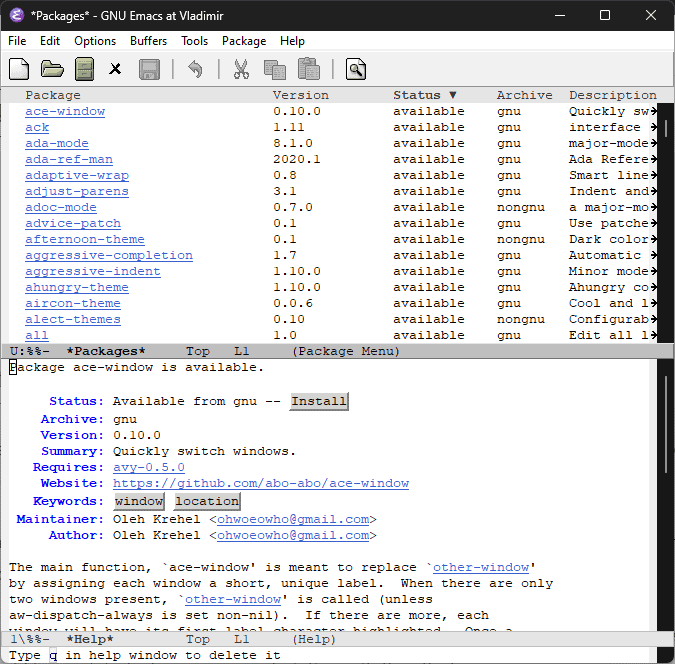
Emacs a enregistrement macro et de liaison de clé fonctionnalités tLe chapeau peut rationaliser davantage son opérabilité. La large gamme de commandes intégrées garantit un traitement rapide.
Même si l’interface n’est pas aussi moderne que les autres options de la liste, elle est conviviale. Les débutants pourraient avoir un peu de difficulté à apprendre, mais cela en vaut la peine.
La documentation était également claire et m'a aidé dans mes recherches sur ce sujet.
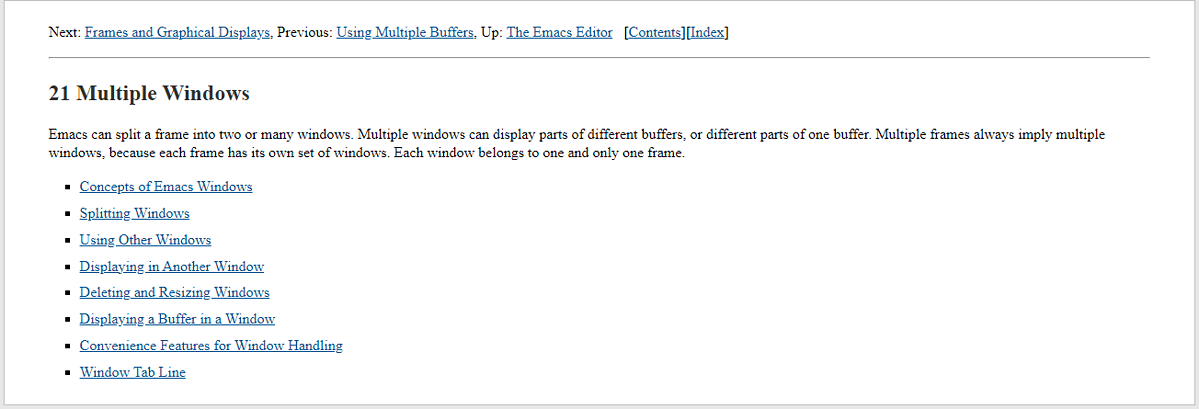
Dans l'ensemble, Emacs est utile si vous recherchez une expérience de codage classique.
Avantages:
- Il a une capacité illimitée d'étendre son utilité en utilisant des extensions
- Fonctionne parfaitement pour la plupart des systèmes Unix, ce qui le rend idéal pour les administrateurs système
- Il peut être utilisé comme un environnement de développement entièrement intégré
- Inclut des fonctionnalités de compilation, d'exécution et de débogage du code
- Forte communauté d'utilisateurs qui met continuellement à jour ses fonctionnalités
Inconvénients:
- Il a une courbe d'apprentissage abrupte
- Il consomme pas mal de ressources et s'exécute lentement (surtout lorsqu'il s'agit de code étendu)
9. Textpad – Idéal pour la mise en évidence de la syntaxe
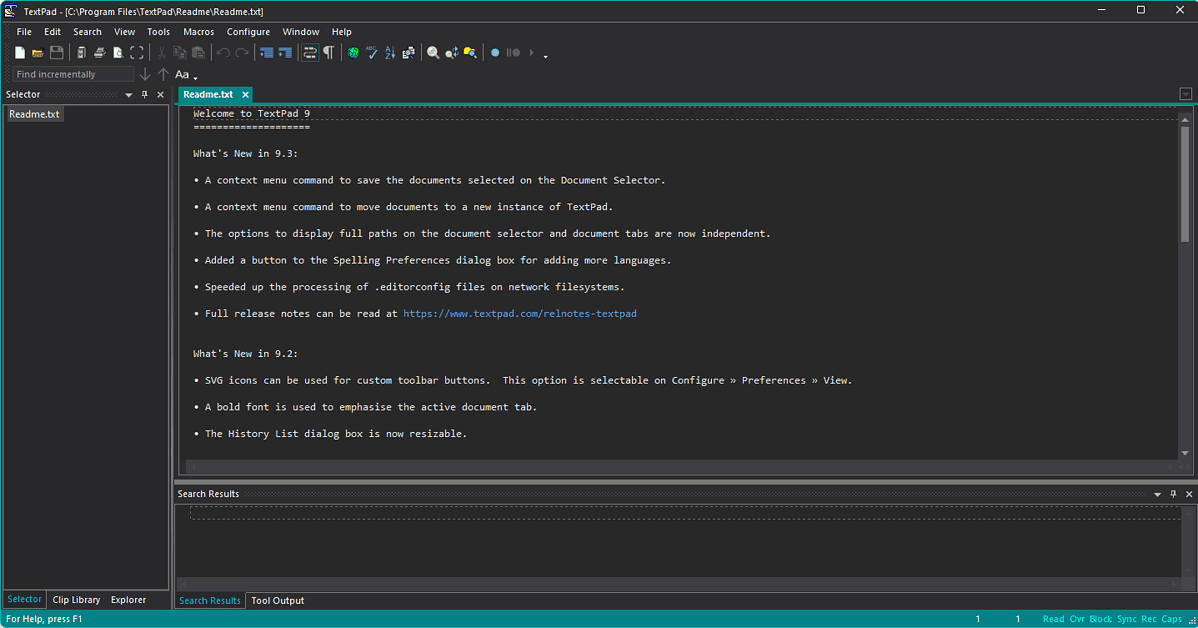
Textpad est un puissant éditeur de texte à usage général pour Windows, bien connu pour ses capacités de coloration syntaxique.
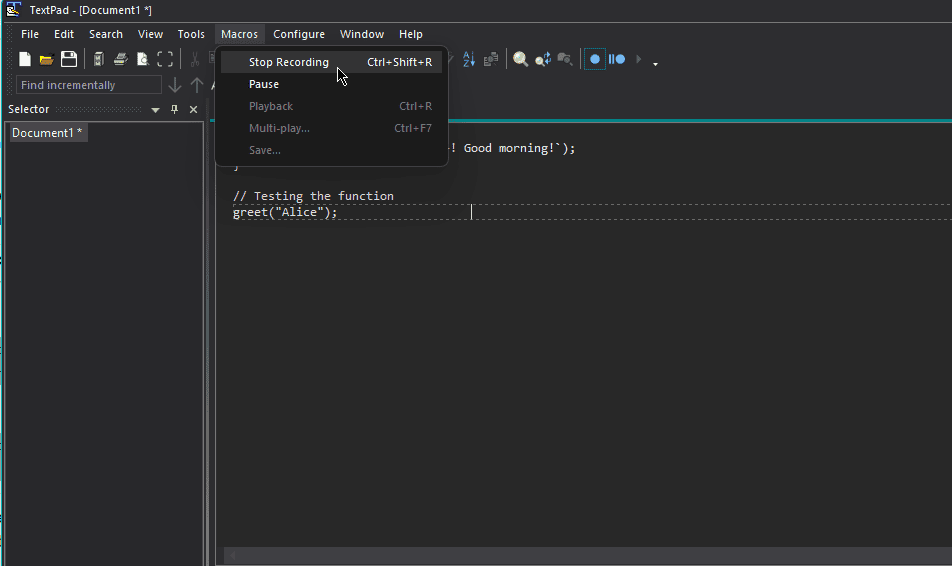
Il comprend également d'autres fonctionnalités utiles telles que l'enregistrement de macros et un explorateur de fichiers intégré. Comme pour les logiciels précédemment testés, j'ai également écrit un exemple de code en JavaScript.
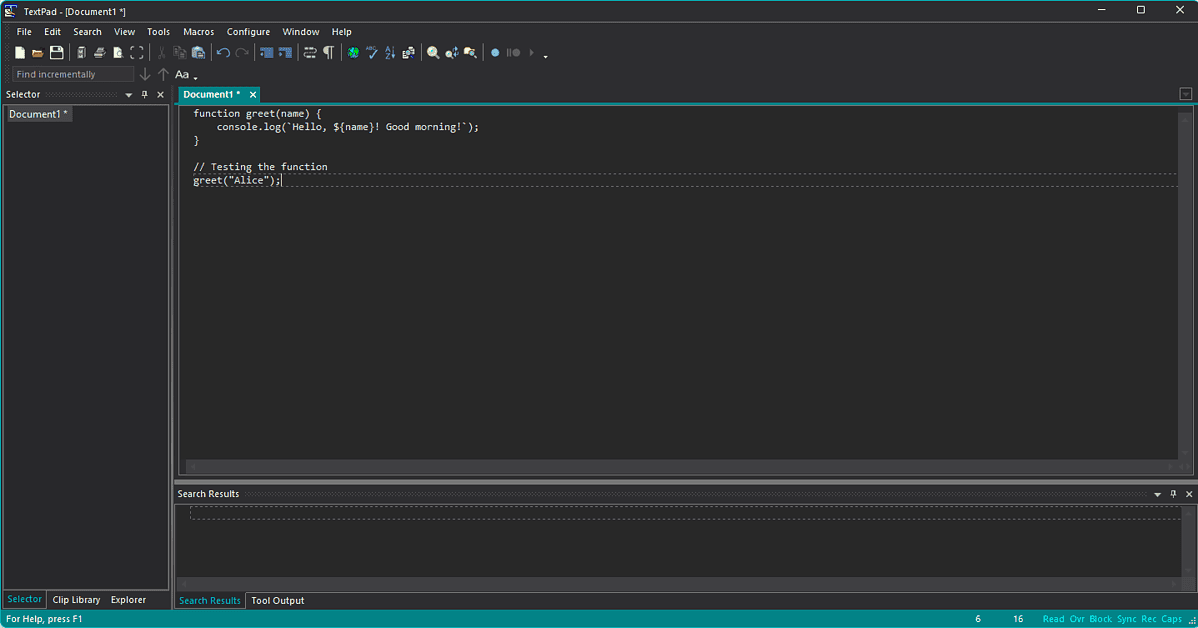
Ces fonctionnalités permettent aux programmeurs d'écrire plus facilement du code et d'ajouter des fichiers à leur travail sans perdre de temps.
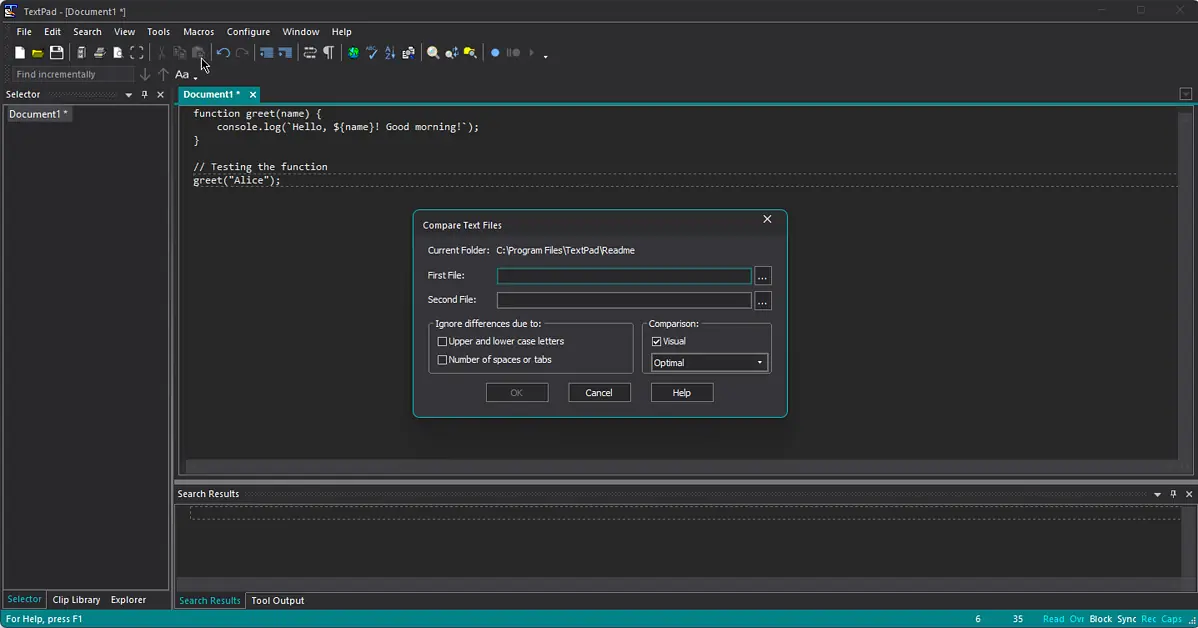
Il dispose également d’une interface utilisateur bien conçue. Chaque menu et option est facilement accessible.
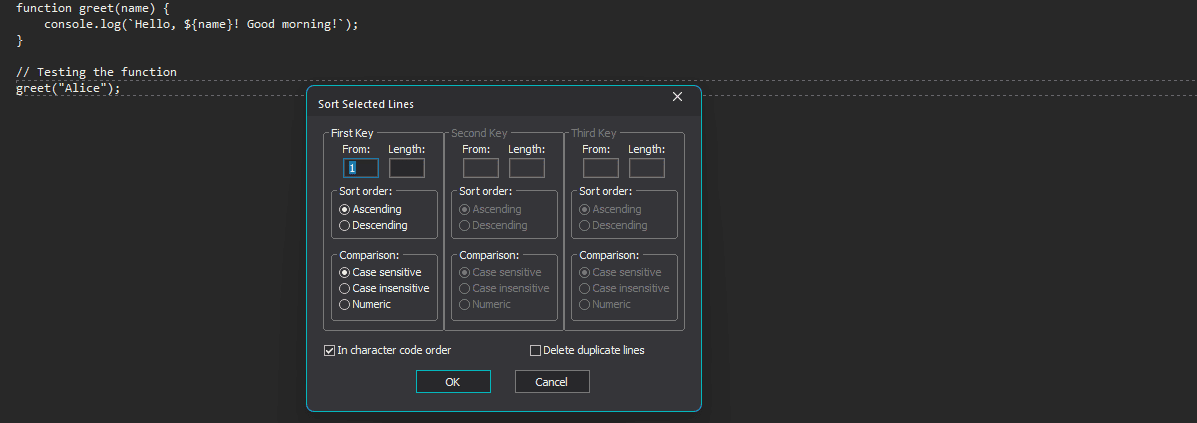
Textpad prend entièrement en charge divers langages de programmation et peut être utilisé sur toutes les itérations de Windows et Server 2008 à 2022.
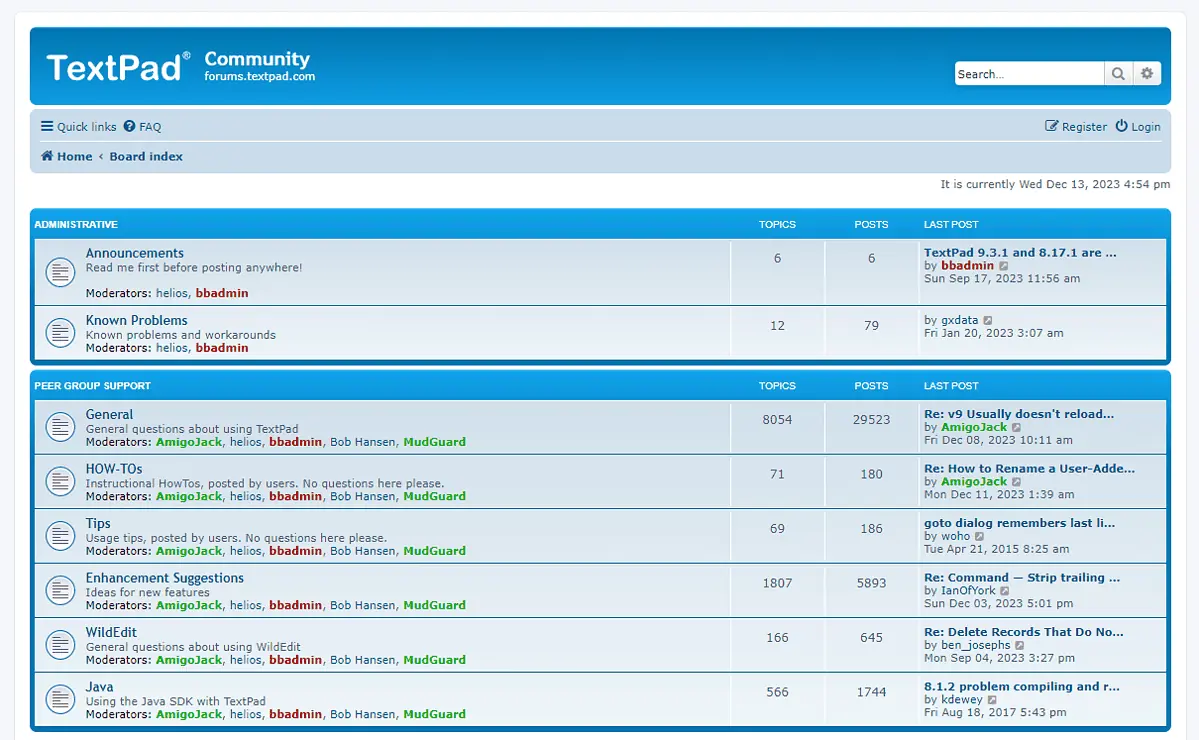
La documentation de ce logiciel est complète et la communauté est active et utile.
Avantages:
- Interface utilisateur décente avec un accès facile aux options et paramètres
- Il comprend une variété de raccourcis vers améliorer la navigation
- Il dispose d'une interface à onglets, qui permet de travailler simultanément sur plusieurs fichiers.
- Une fonctionnalité de recherche et de recherche efficace
Inconvénients:
- Les fonctionnalités avancées sont limitées
- Ne convient pas aux grands projets
- Prise en charge très limitée des extensions et plugins
10. Éditeur HTML CoffeeCup – Éditeur de texte abordable pour les programmeurs
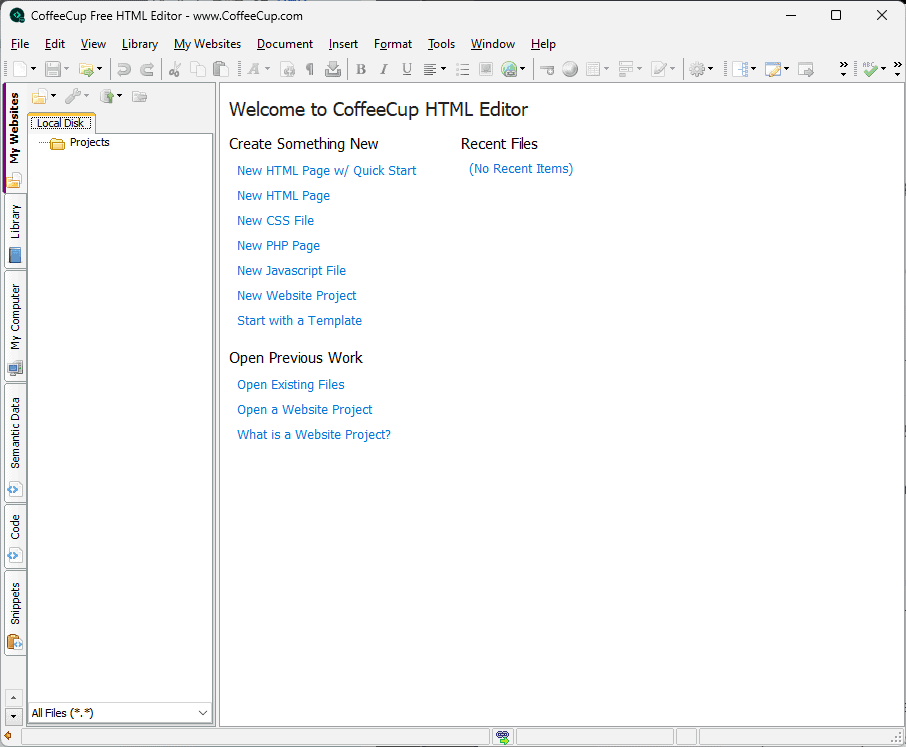
CoffeeCup est un bon éditeur de texte avec seulement quelques fonctionnalités avancées, ce qui le rend adapté aux débutants. L'interface est facile à comprendre et à naviguer. Comme son nom l'indique, il a été conçu pour les fichiers HTML.
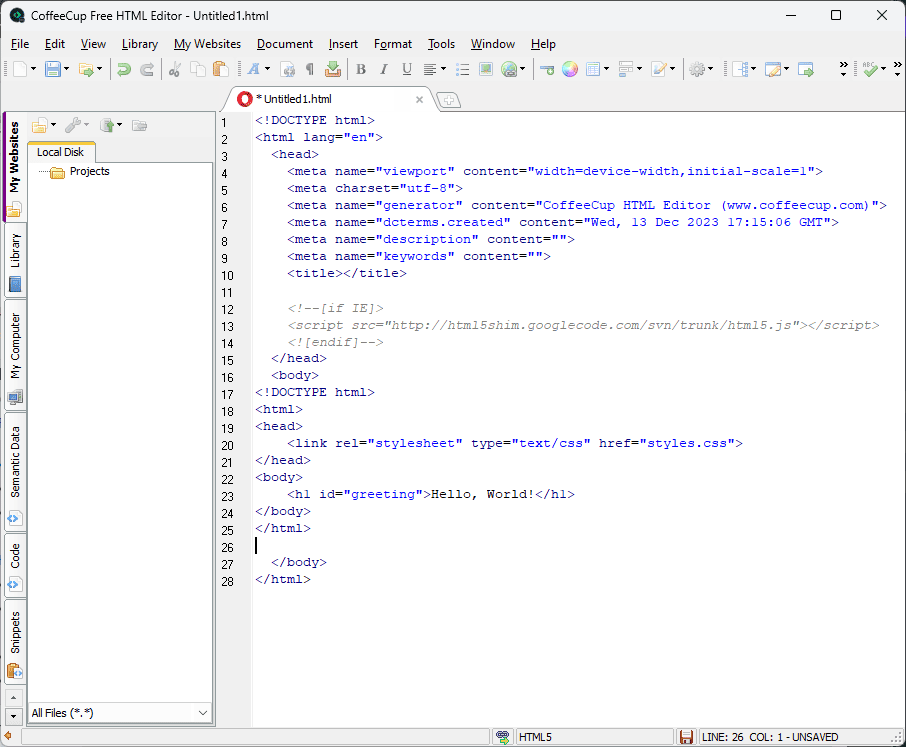
J'ai écrit un petit code HTML et CSS pour voir comment ils se déroulent dans le logiciel.
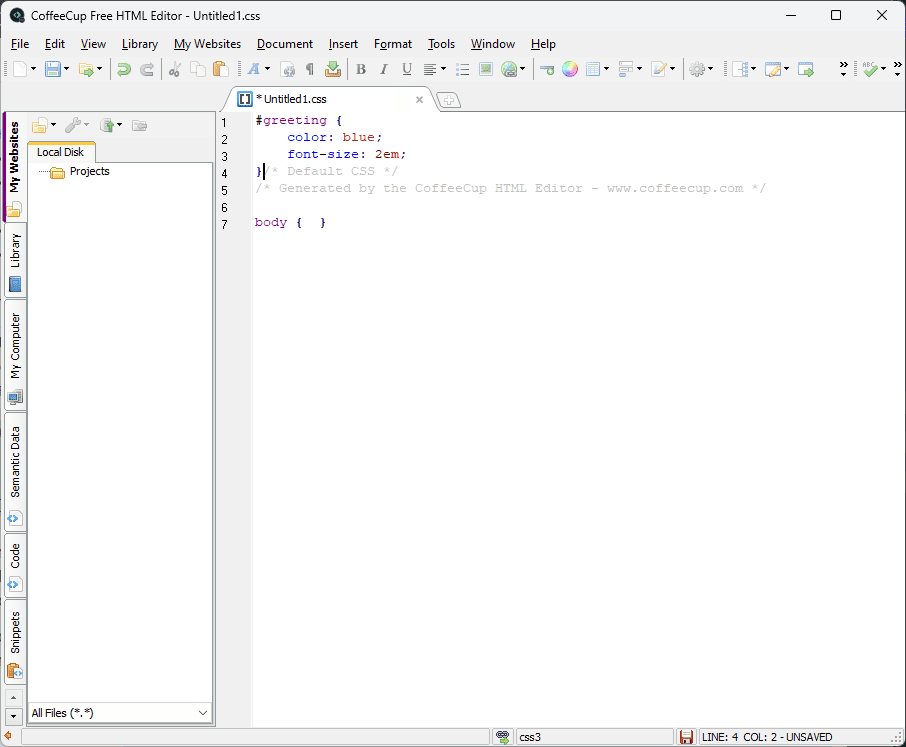
Le logiciel a thèmes de sites Web réactifs, ce qui facilite la navigation sur le site et l'exécution des tâches à temps.
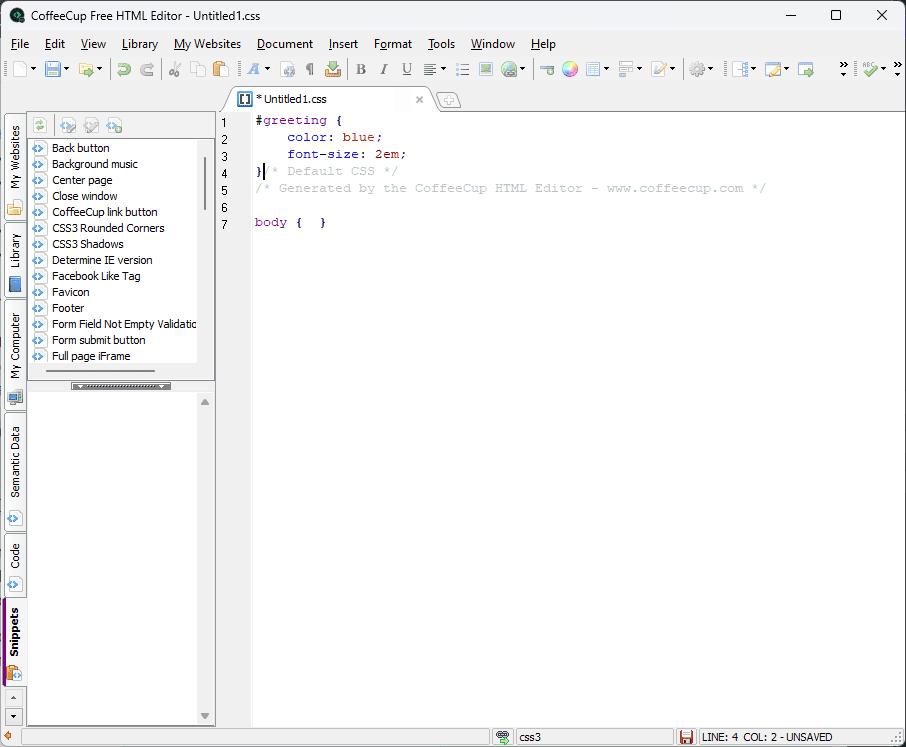
Il propose également la coloration syntaxique, la complétion du code et même un mode aperçu qui peut être très utile pour les tests.
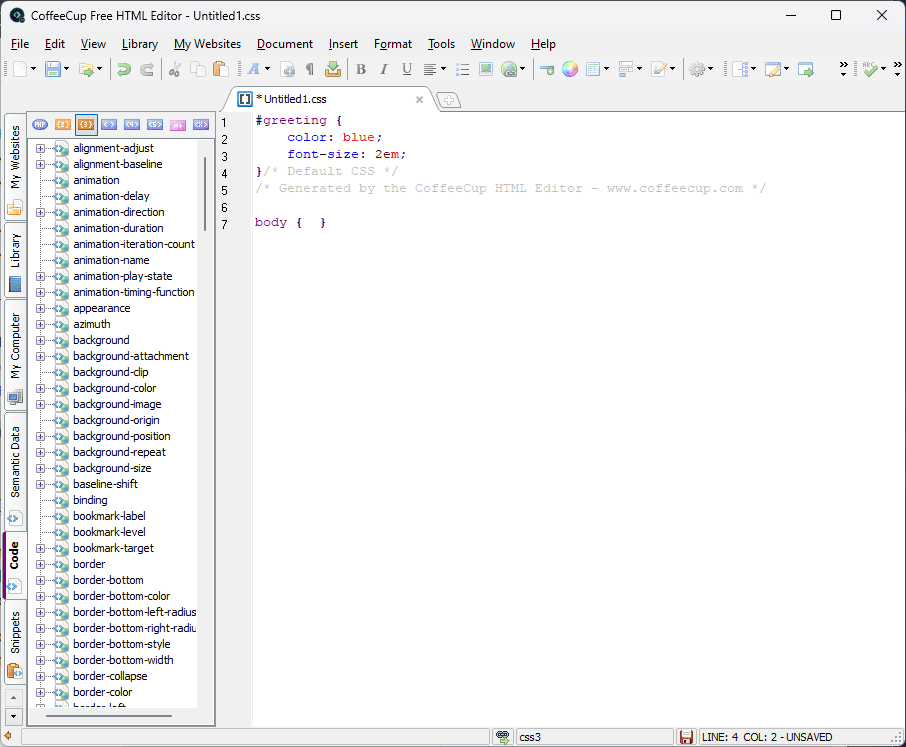
Vous pouvez utiliser cet outil pour créer et personnaliser des sites Web avec la fonctionnalité Site Designer.
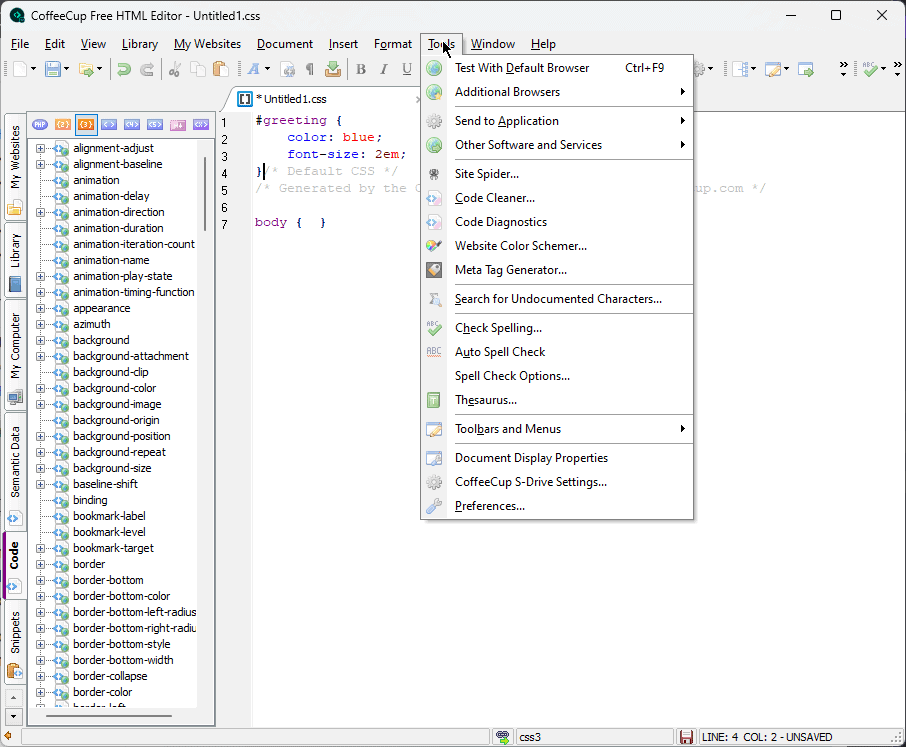
Il convient de noter que l'éditeur HTML CoffeCup fonctionne exclusivement avec HTML, CSS et PHP. Vous pouvez également télécharger des fichiers via FTP.
Côté documentation, CoffeeCup fournit un bon ensemble de ressources qui peuvent aider les utilisateurs. Ceux-ci incluent des tutoriels avec des instructions claires et d’excellents conseils.
Avantages:
- CoffeeCup est l'un des éditeurs de texte HTML les plus simples à utiliser, ce qui le rend adapté aux débutants
- Il complète automatiquement les codes pour améliorer l'efficacité et la rapidité
- Il dispose d'une fonction d'identification d'erreur raisonnable pour correction des erreurs
- Il comprend une vue en écran partagé
- Offre un support pour plusieurs langues
Inconvénients:
- La conception de l'interface est obsolète
- Le prix est relativement élevé par rapport à d'autres logiciels
Comment j'ai choisi le meilleur logiciel d'édition de texte
Pour identifier le meilleur logiciel d'édition de texte, j'ai testé plus de 25 options, couvrant à la fois les applications gratuites et premium.
Voici les paramètres que j’ai pris en compte en les testant :
- J'ai téléchargé et installé tous les logiciels sur ma configuration de test, y compris une VM avec différentes variantes de système d'exploitation.
- I testé chaque logiciel pour voir comment l'éditeur gère différents types et tailles de fichiers. Cela incluait la façon dont il ouvre, modifie et enregistre les fichiers.
- I vérifié la vitesse et la réactivité surtout lorsqu'il s'agit de fichiers volumineux ou d'autres actions complexes.
- I exploré chaque interface utilisateur et analysé la disposition et la conception.
- I testé toutes les fonctionnalités disponibles, tels que la recherche et le remplacement, la vérification orthographique, la saisie semi-automatique, la coloration syntaxique, etc.
- I exploré tous les services de documentation et de soutien communautaire pour chaque outil.
| Logiciels | La gestion des fichiers | Performance | Interface utilisateur | Fonctionnalités: | SAV |
|---|---|---|---|---|---|
| Sublime Text | 5/5 | Rapide et réactif | Propre et minimal | Prise en charge étendue des plugins | Forums communautaires limités |
| Visual Studio Code | 5/5 | Haute performance | Moderne et intuitif | Riche écosystème d’extensions | Communauté active, documentation |
| Bloc-notes ++ | 4/5 | Légèreté | Simple et convivial | Ensemble complet de fonctionnalités | Vaste communauté en ligne, forums |
| UltraEdit | 4/5 | Bonne performance | Interface personnalisable | Fonctions d'édition avancées | Support dédié, documentation |
| Supports | 3/5 | . | Convivial | Axé sur le développement web | Forums communautaires, documentation |
| Vim | 4/5 | Légèreté | Basé sur un terminal | Raccourcis clavier étendus | Support communautaire, documentation |
| Atom | 3/5 | . | Moderne et personnalisable | Écosystème de packages | Communauté active, documentation |
| Emacs | 4/5 | Personnalisable | courbe d'apprentissage | Ensemble complet de fonctionnalités | Grande communauté, documentation |
| Textpad | 2/5 | Modérés | Simpliste | Léger, pour les besoins de base | Documentation de base limitée |
| Éditeur HTML CoffeeCup | 3/5 | Modérés | Intuitif | Fonctionnalités centrées sur HTML | Base de connaissances, assistance par e-mail |
Comment utiliser un éditeur de texte pour la rédaction de code
- Télécharger le texte sublime du site officiel.
- Installez l'application sur votre appareil.
- Vous pouvez ouvrir des fichiers en cliquant sur Déposez votre dernière attestation et en choisissant Fichier ouvertou en utilisant le Ctrl + 0 raccourci clavier
- Pour personnaliser la vue, cliquez sur l'icône Voir menu et ajuster les éléments comme Mise en évidence de la syntaxe, échancrureet une Schéma de couleur.
- Pour utiliser la Palette de commande et évitez de chercher des options dans le menu, appuyez sur Ctrl + Maj + P.
- Pour manipuler du texte, passez votre souris sur un mot et appuyez sur le bouton Ctrl + D touches pour choisir d’autres instances.
- Après avoir terminé les modifications, vous pouvez enregistrer votre fichier en cliquant sur Déposez votre dernière attestation et en choisissant Épargnez ou en utilisant le raccourci Ctrl + S.
Vous pourriez également être intéressé par:
- 5 façons d'améliorer vos compétences en codage et programmation
- Comment enthousiasmer vos enfants pour le codage
Comme vous pouvez le voir sur cette liste, tous les éditeurs de texte ne sont pas identiques et n'ont pas non plus la même spécialisation. Lisez attentivement mes critiques et choisissez le meilleur éditeur de texte pour Windows.
N'hésitez pas à partager vos expériences dans la section commentaires ci-dessous.